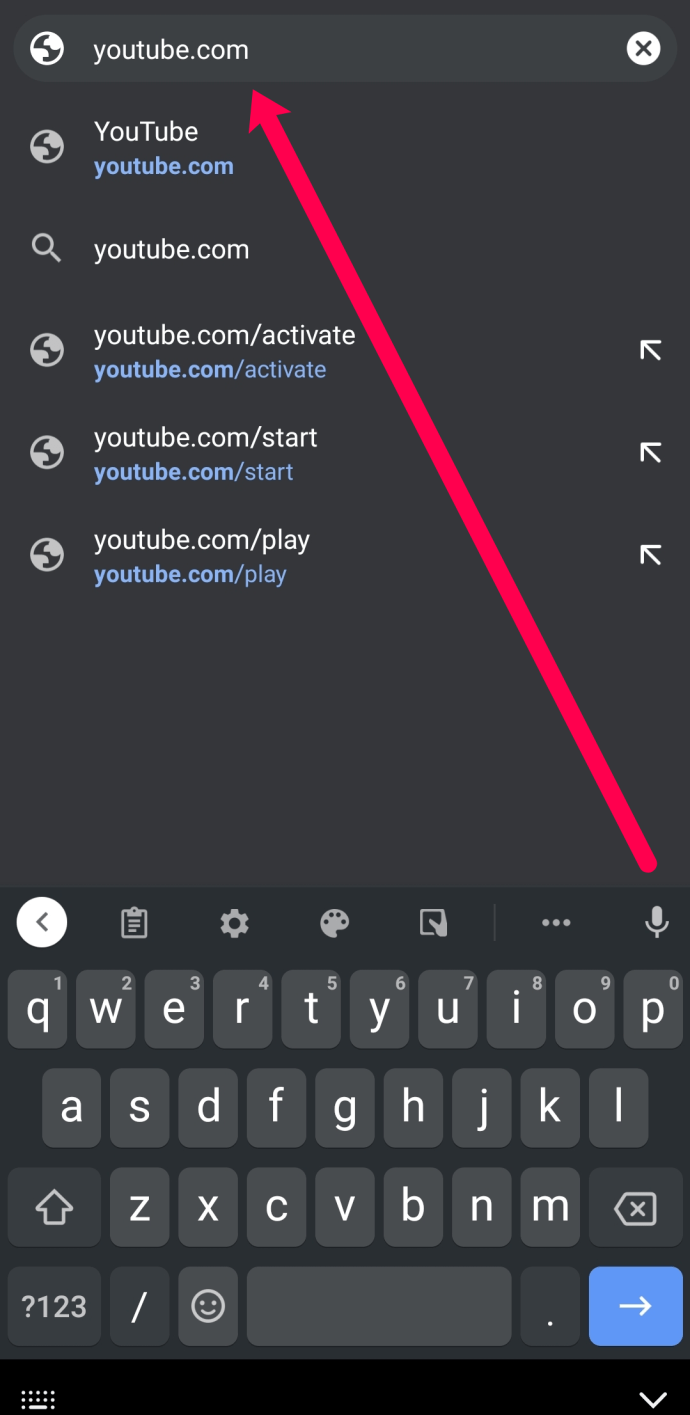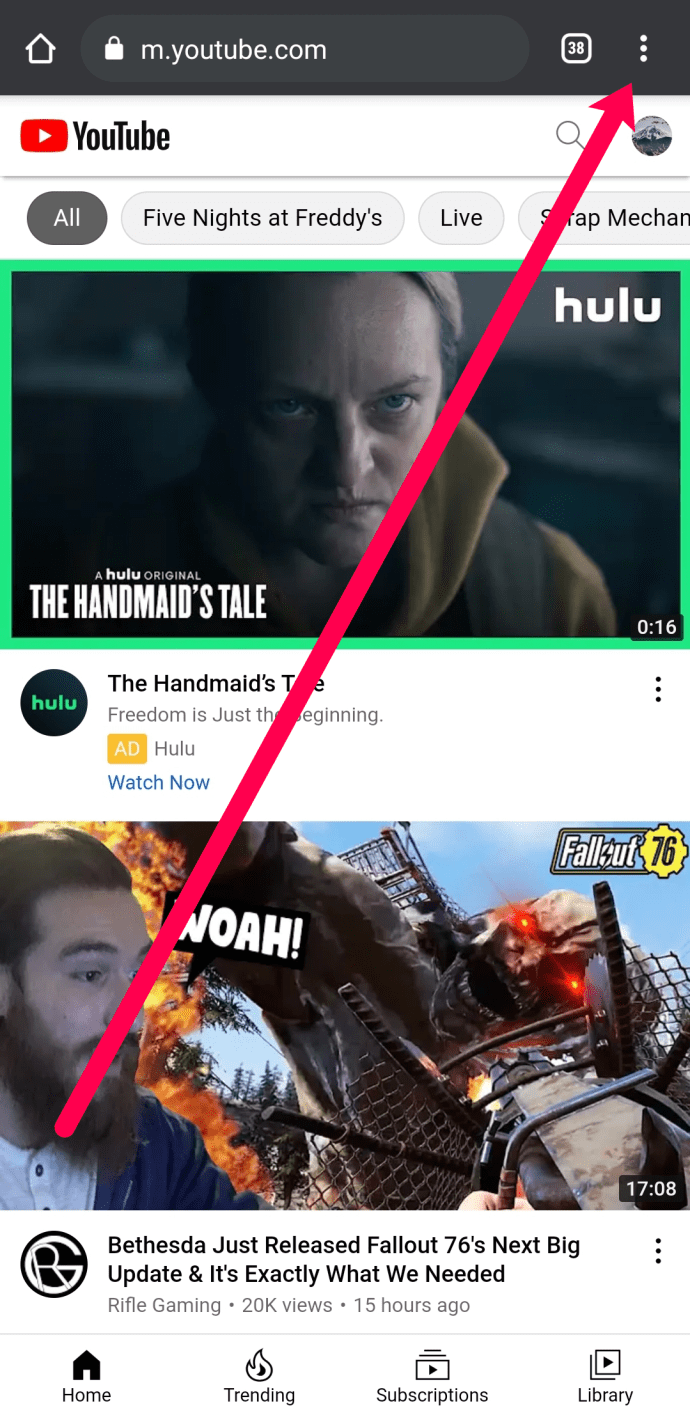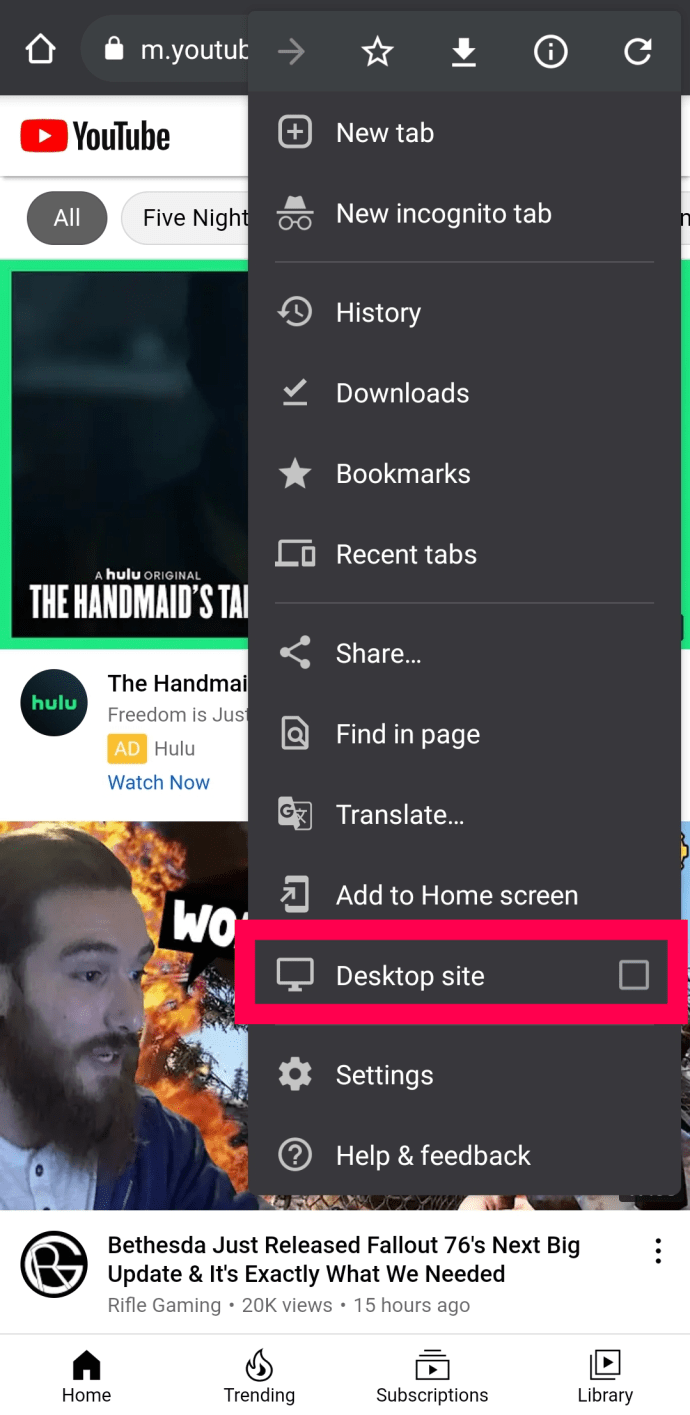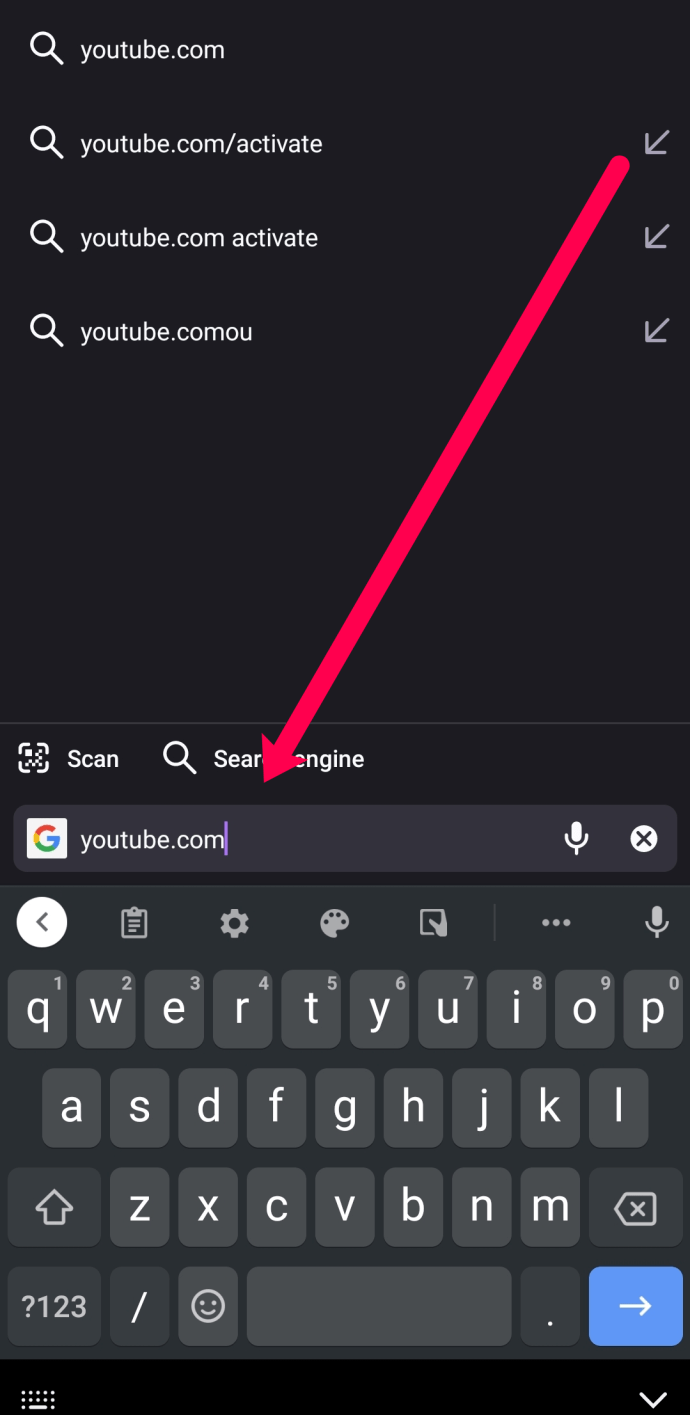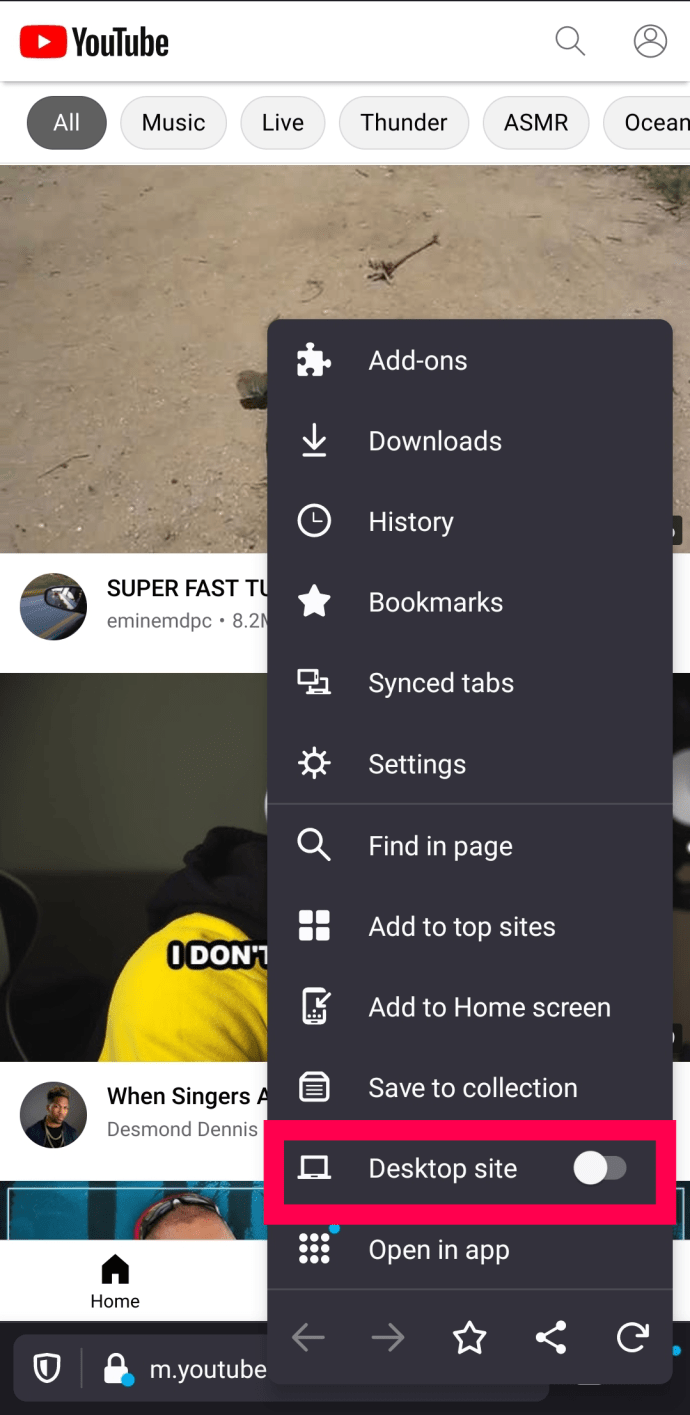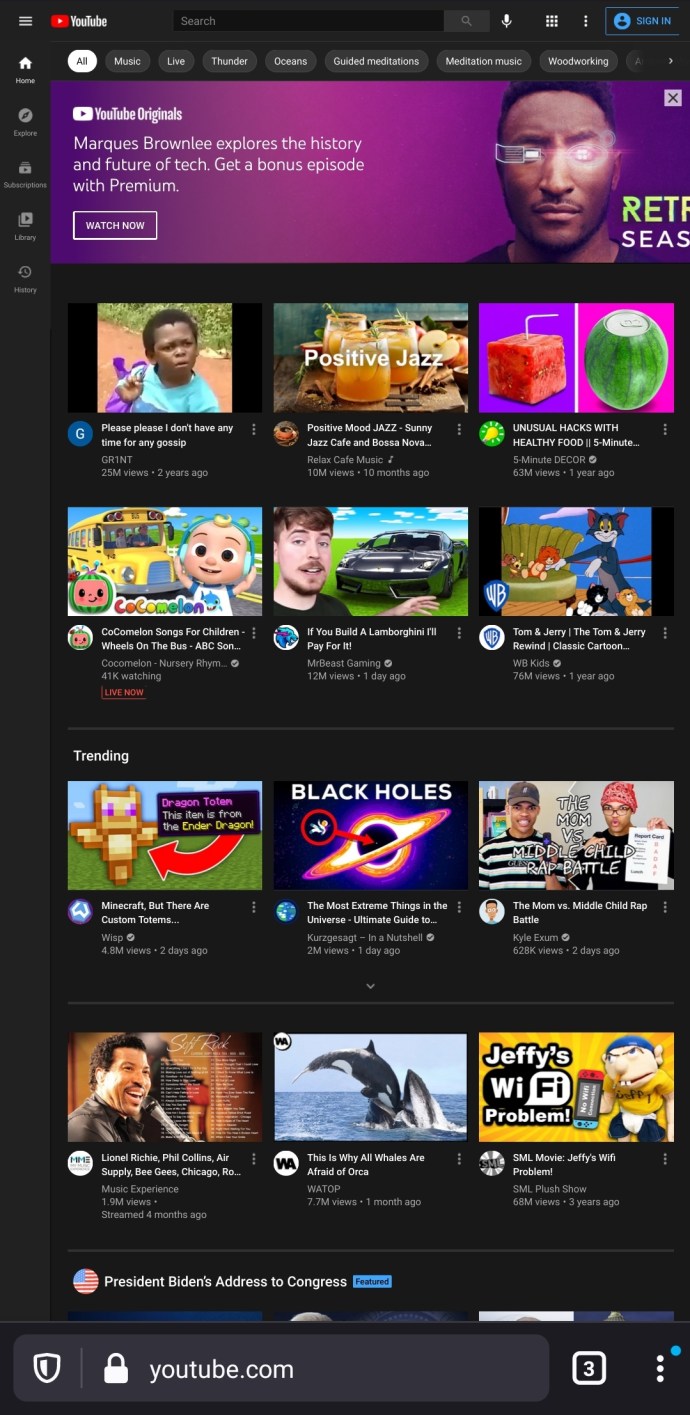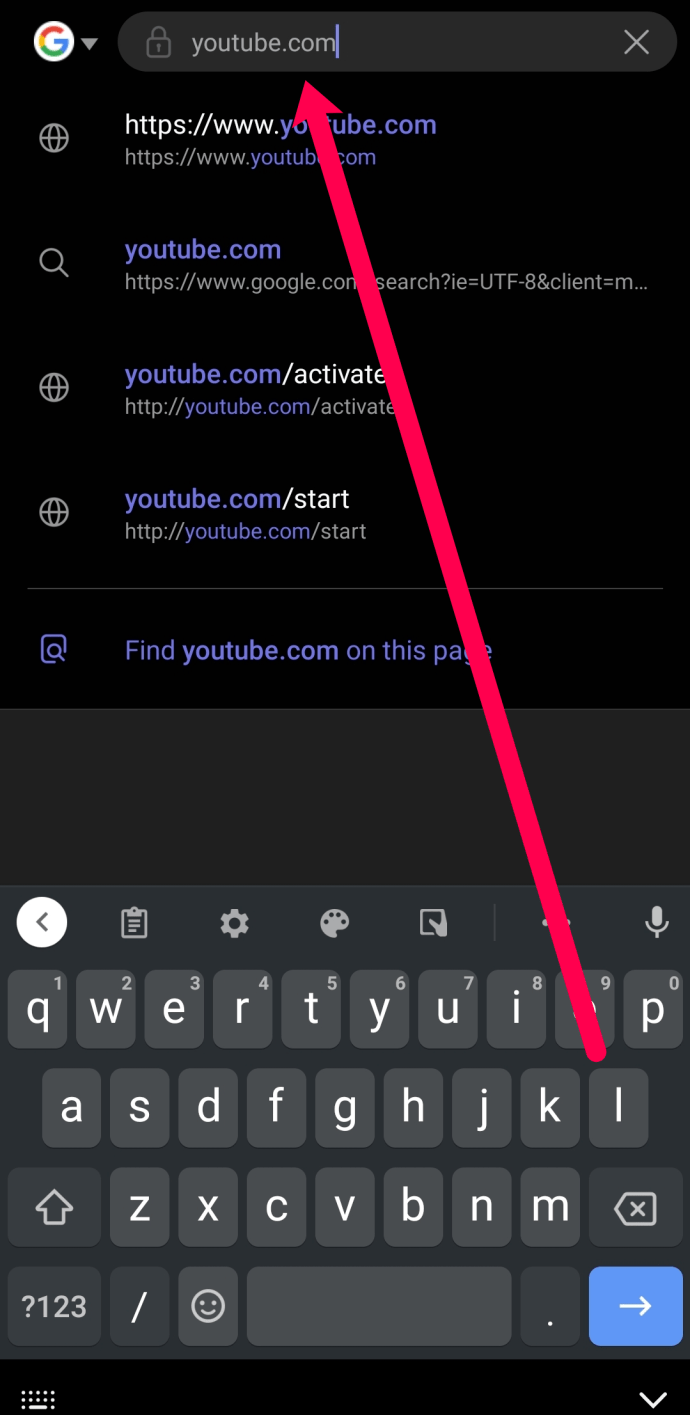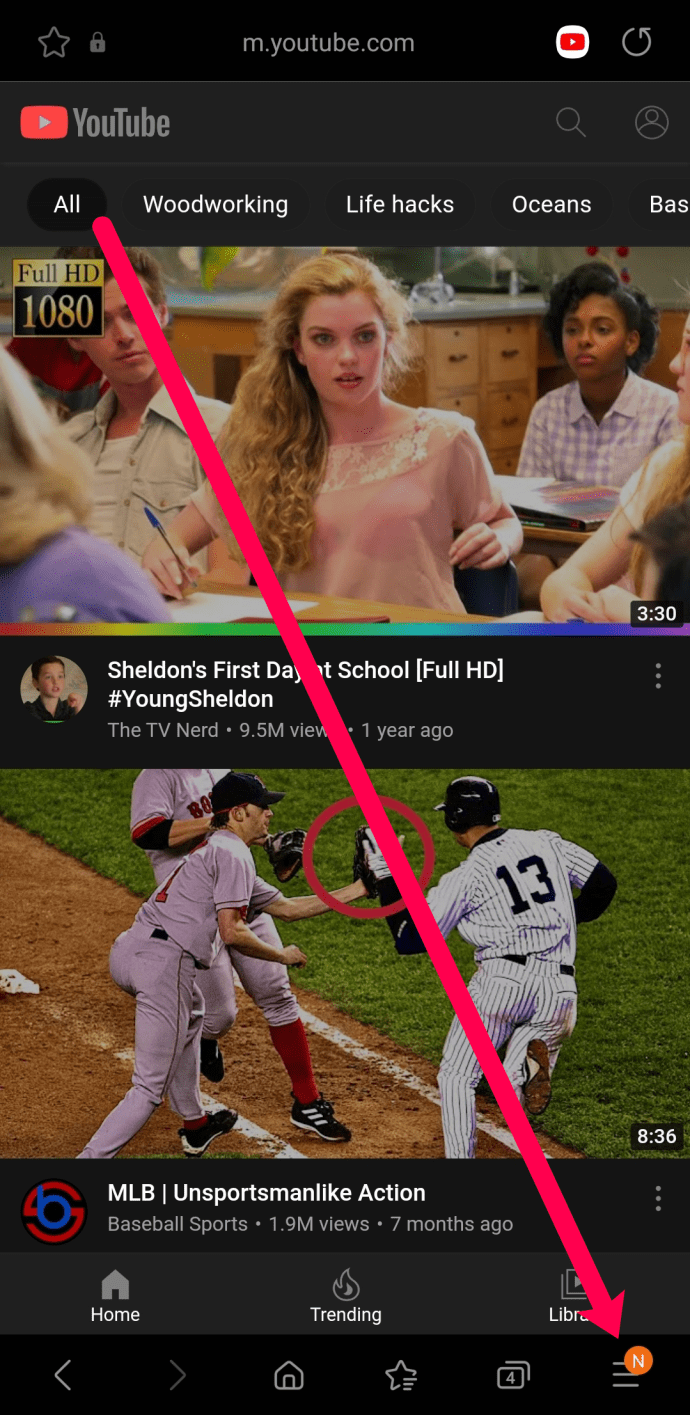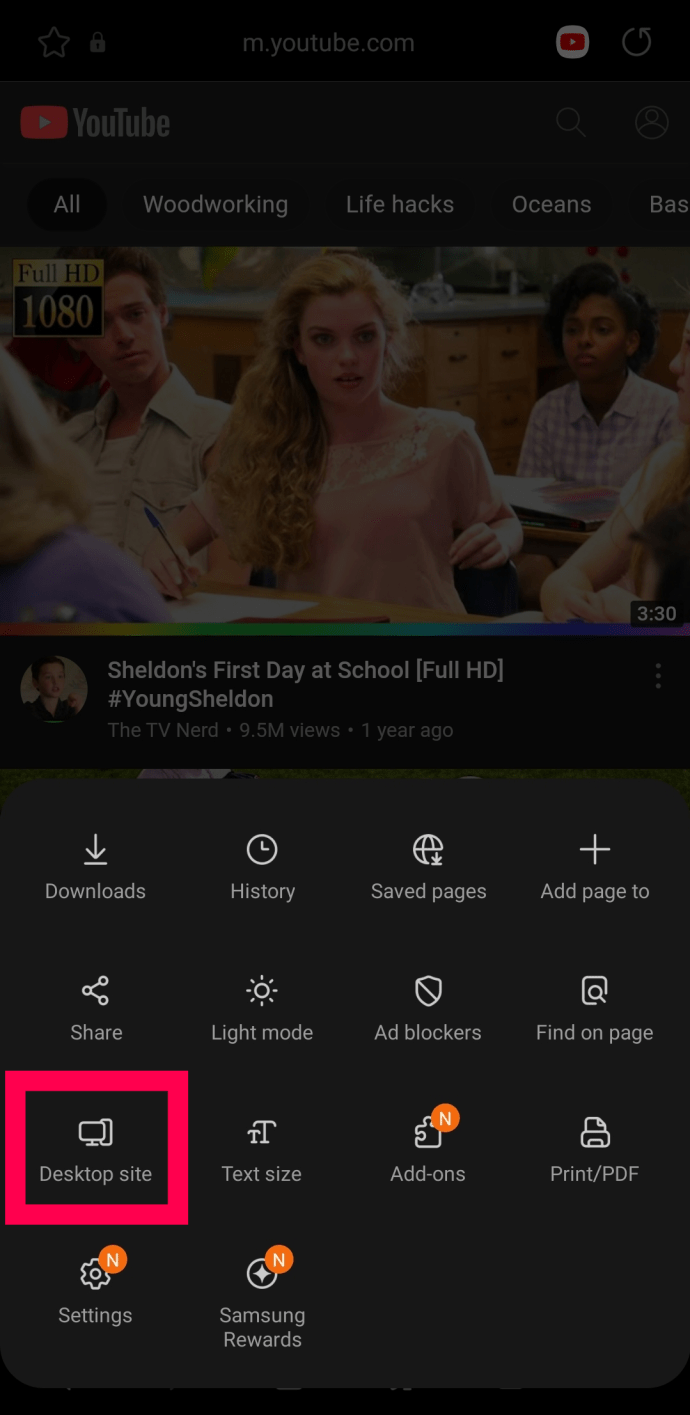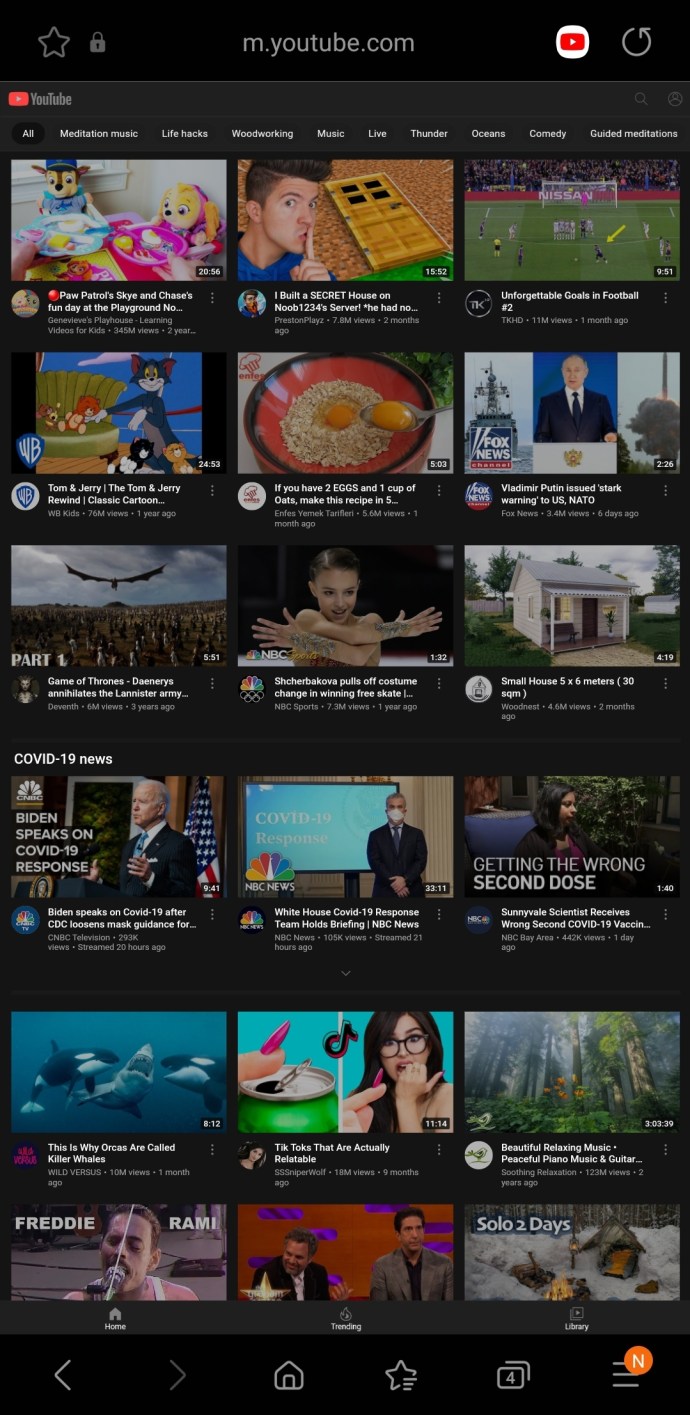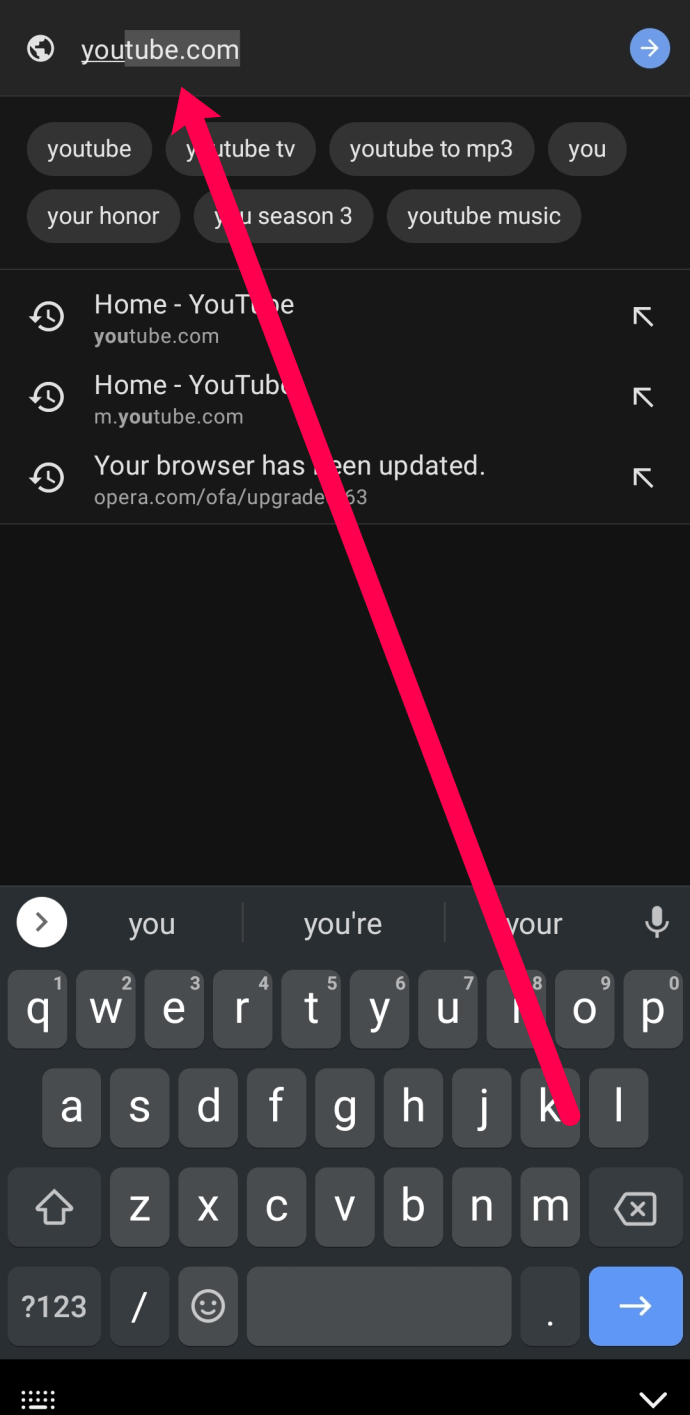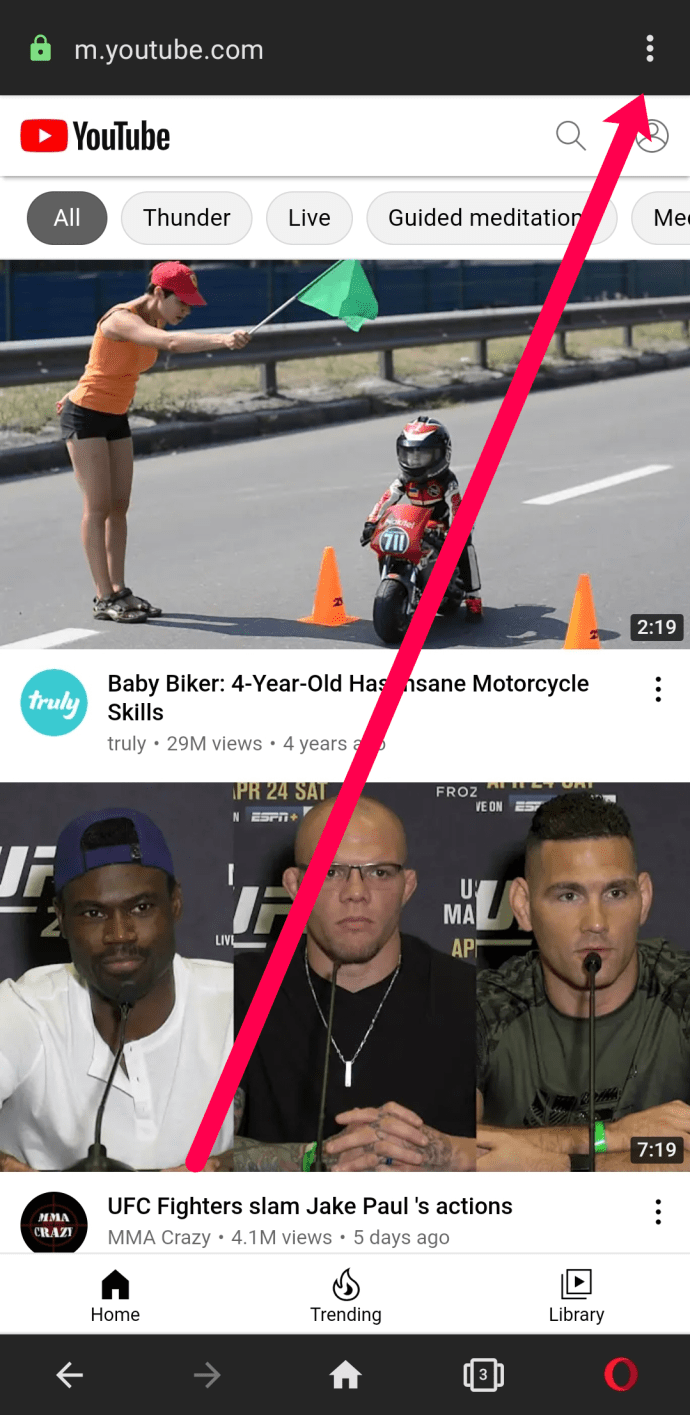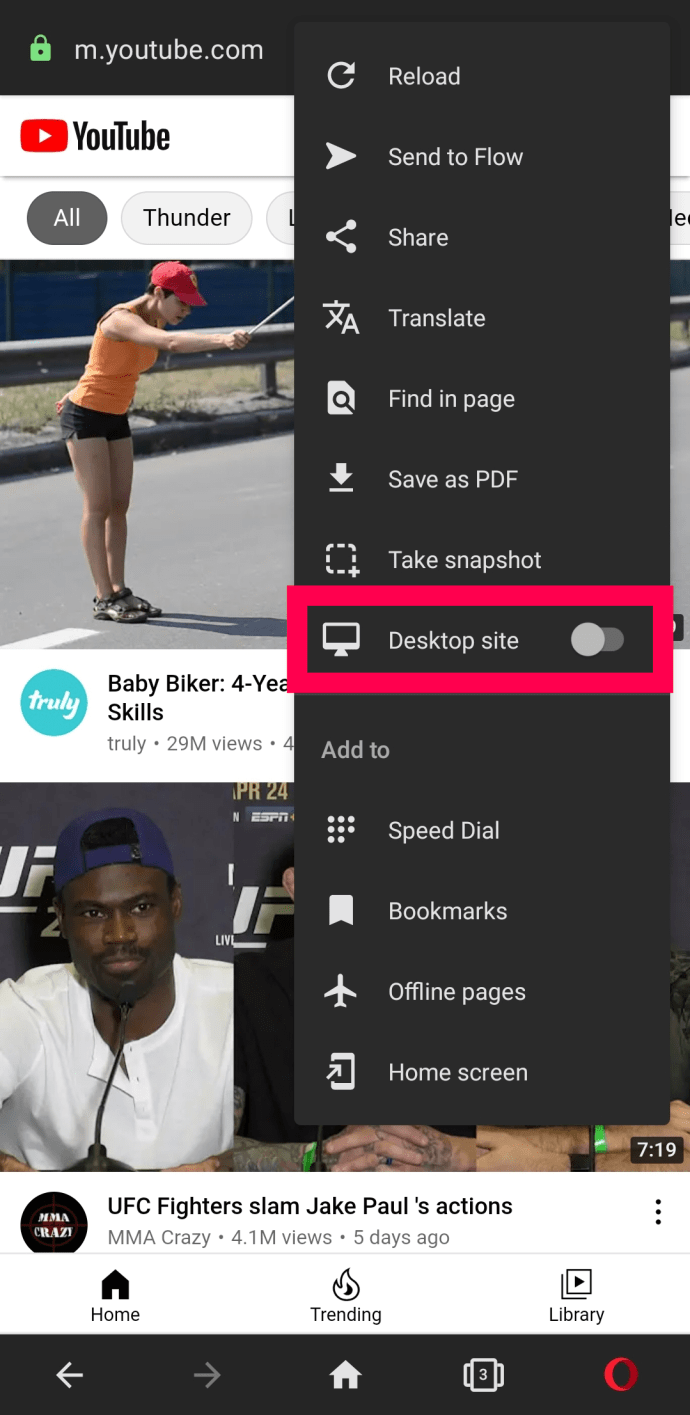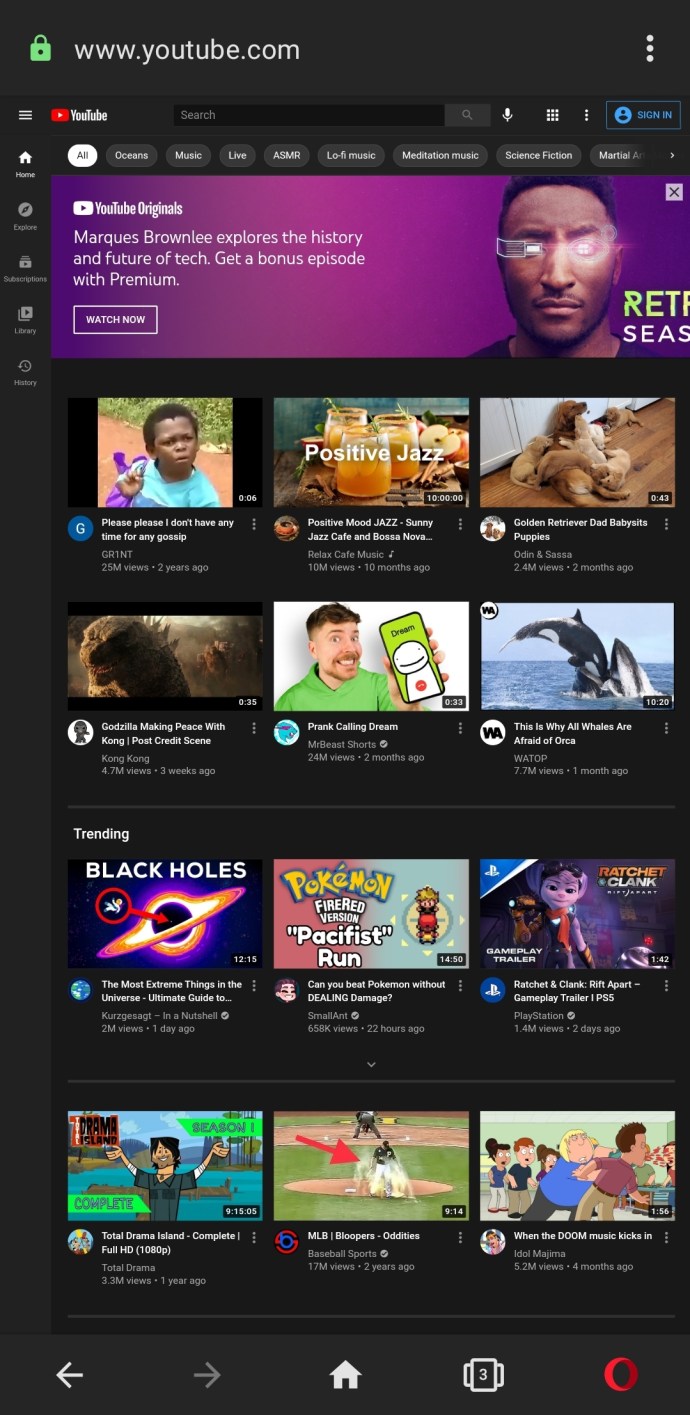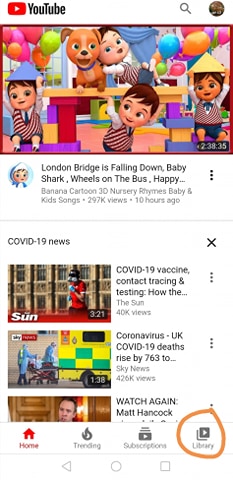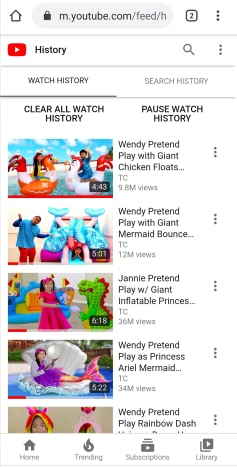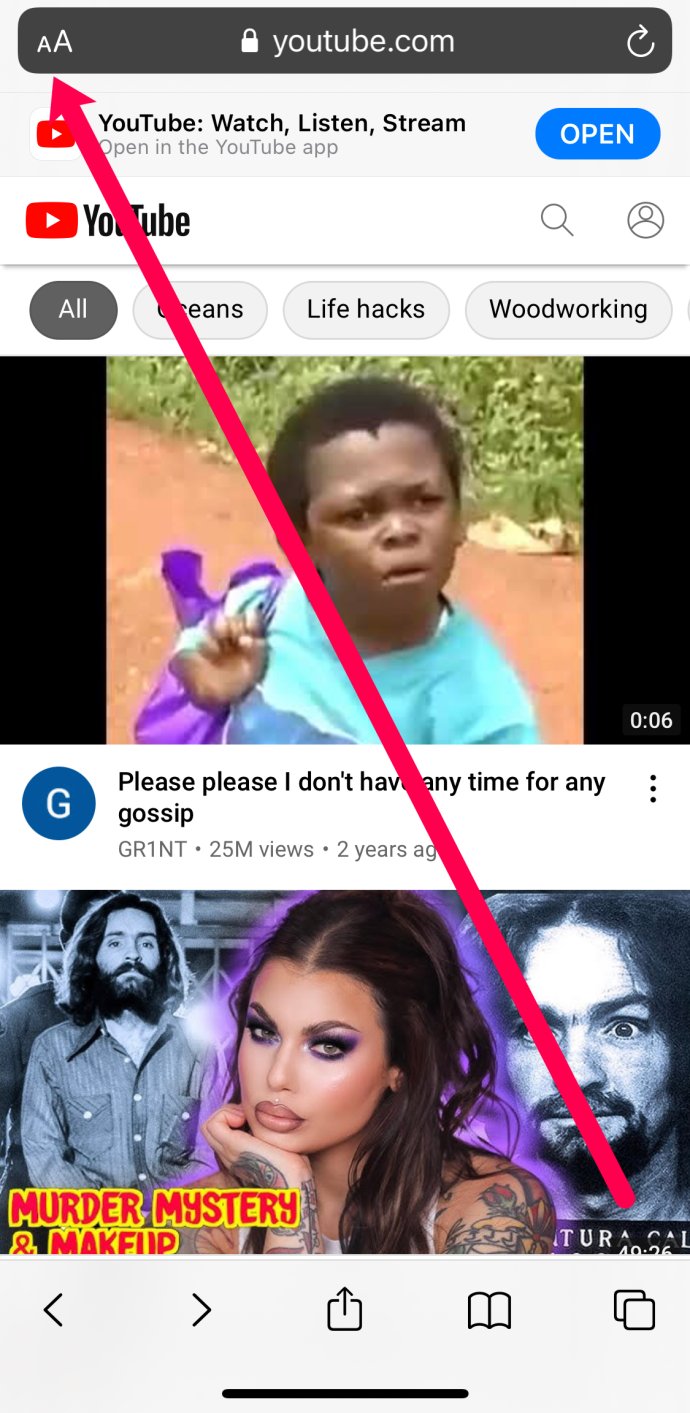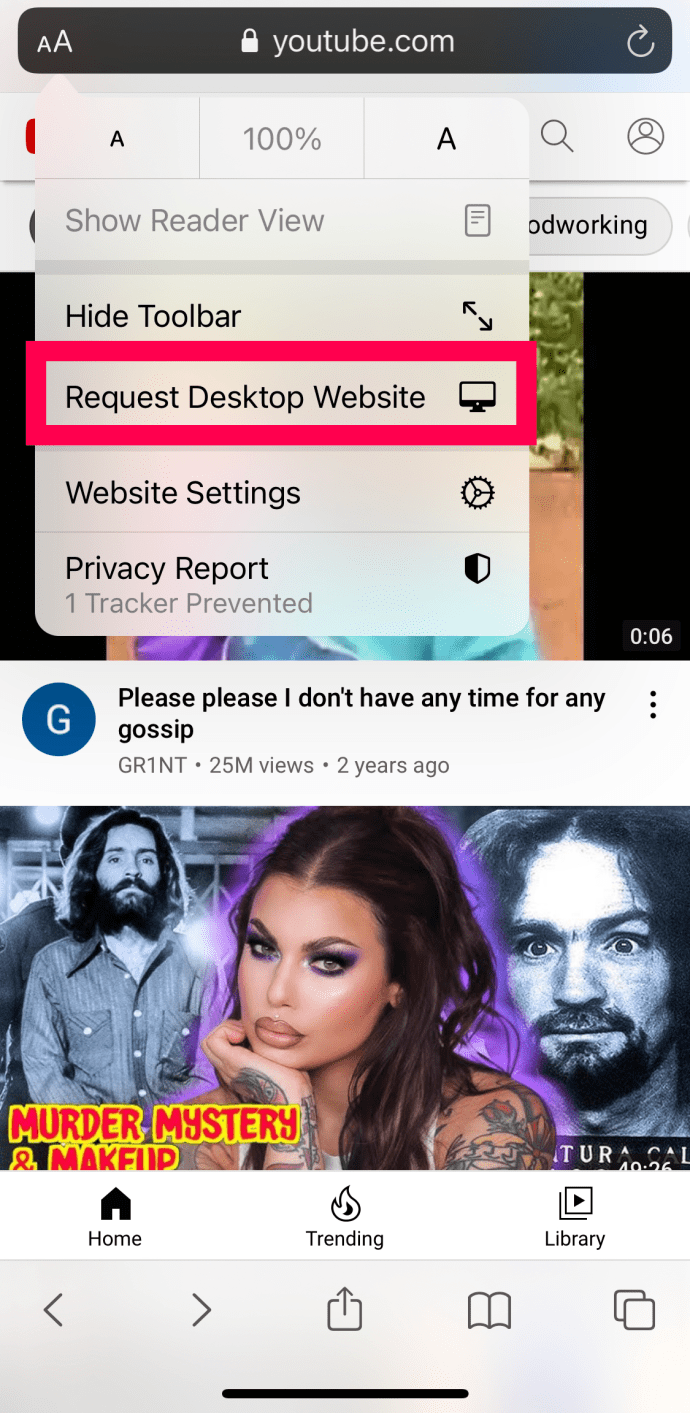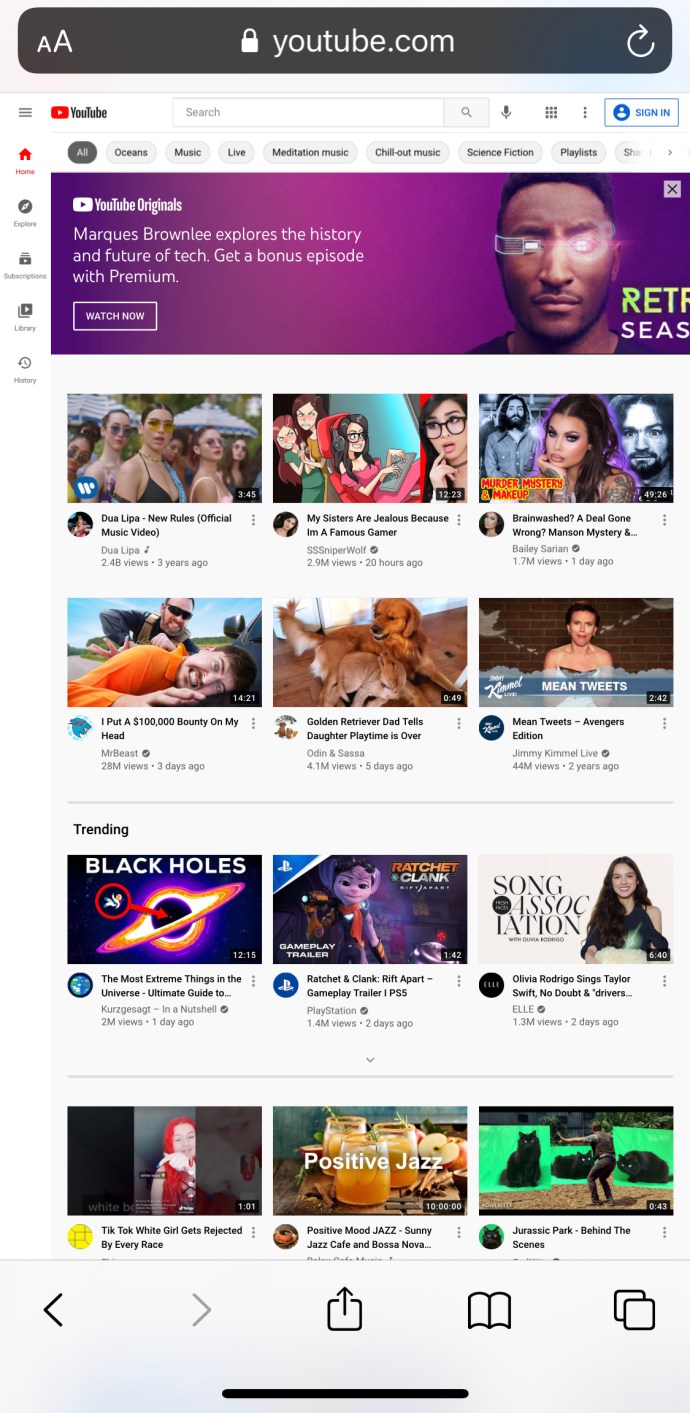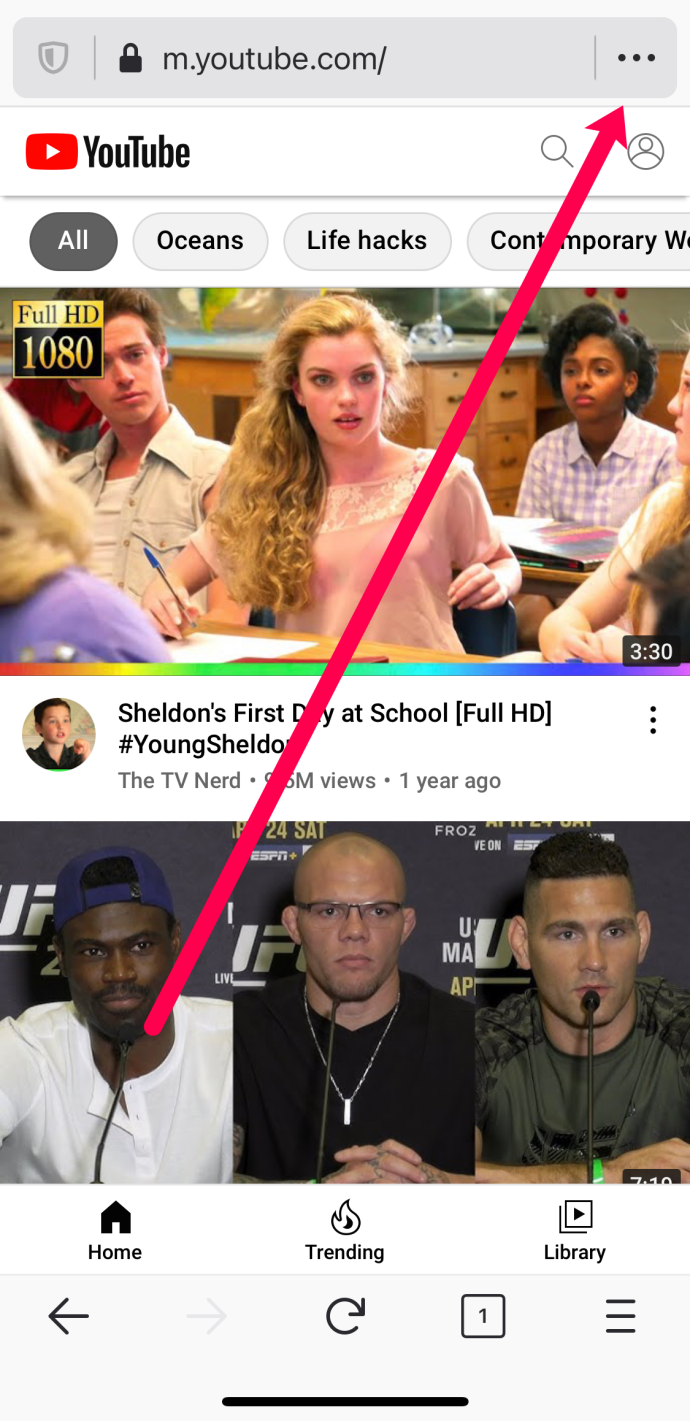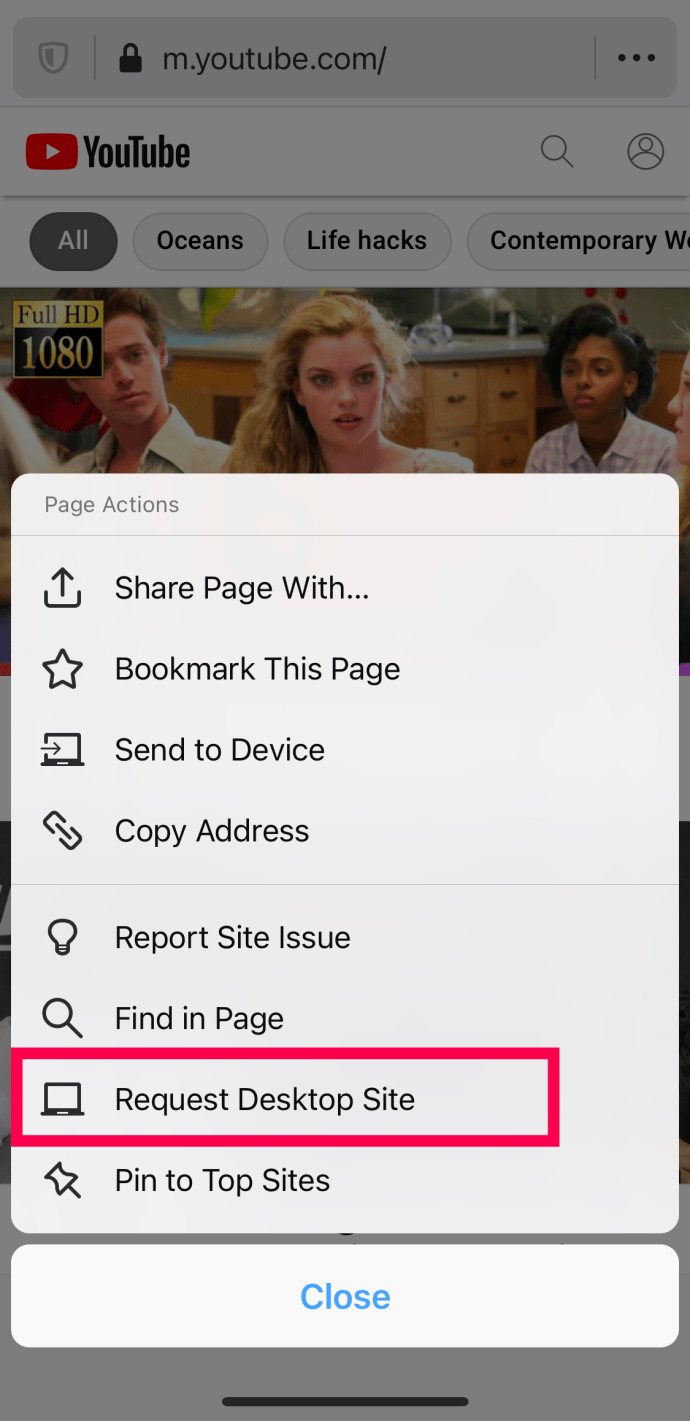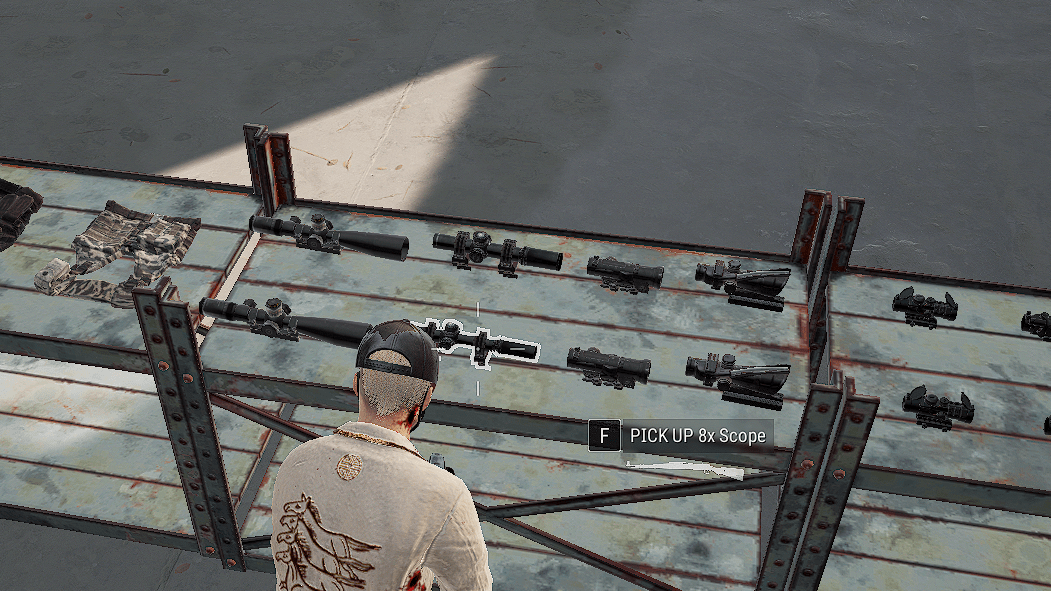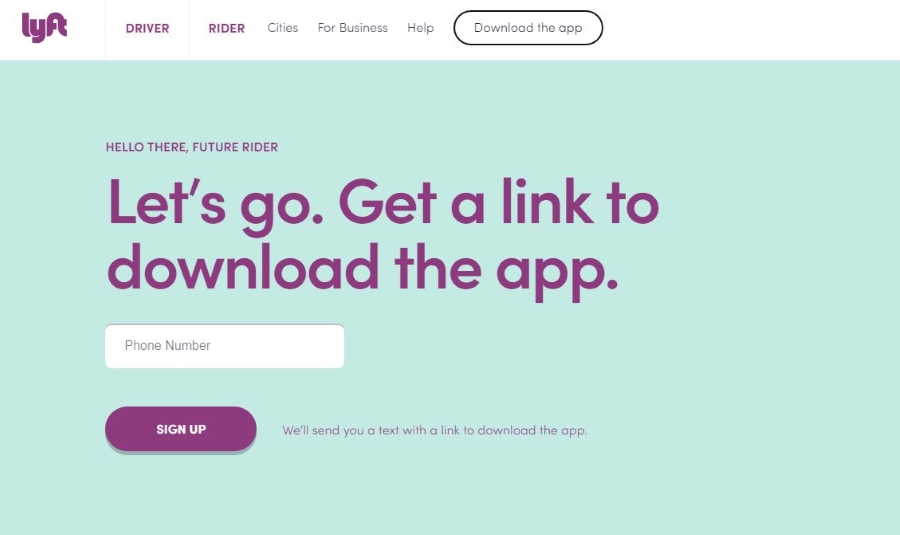За останні роки мобільна версія YouTube пішла далеко вперед. Більшість функцій, доступних у версії для настільного або портативного комп’ютера, з’явилися на мобільних пристроях. Від коментарів і списків відтворення до темного режиму й анотацій — мобільний сайт YouTube — на додаток до мобільного додатка — став дійсно чудовим.
Бувають випадки, коли вам потрібно використовувати веб-сайт для настільних комп’ютерів, щоб максимально використовувати потокове відео. Хоча більше половини всього інтернет-трафіку зараз перебуває на мобільних пристроях, вам іноді доведеться переходити на комп’ютерну версію YouTube, щоб виконати завдання. Ось як завантажити настільну версію YouTube на телефон або планшет.

Перегляньте сайт YouTube для комп’ютерів із телефону Android
Якщо ви користуєтеся пристроєм Android, ми розглянемо кроки, наведені тут, щоб відкрити сайт для комп’ютера.
Використання Chrome на Android
Якщо ви віддаєте перевагу веб-переглядач Chrome, виконайте наведені нижче дії.
- Відкрийте Chrome і введіть «YouTube.com« в адресному рядку, а потім клацніть Введіть. Якщо ви не введете URL-адресу, а натомість виберете перший варіант, який з’явиться в пошуковій системі, ваш телефон може відкрити мобільний додаток, що зробить ці інструкції марними.
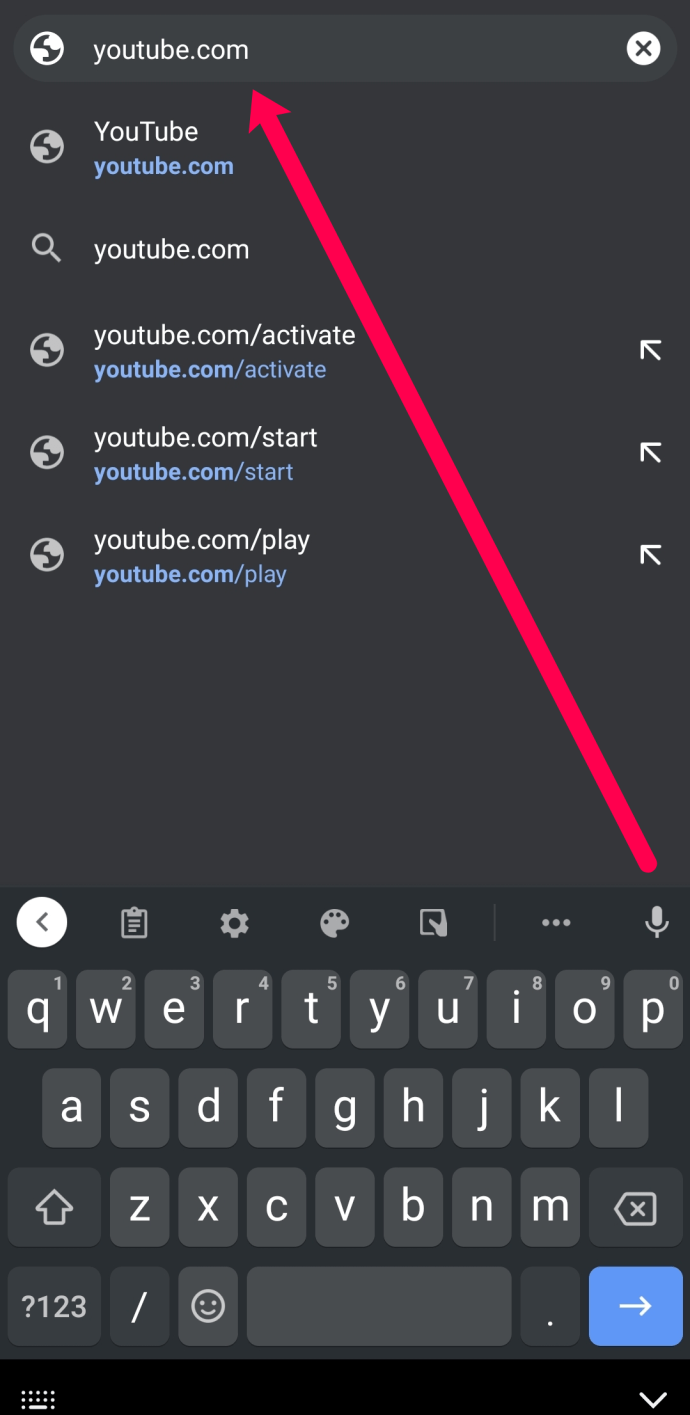
- Торкніться трьох вертикальних крапок у верхньому правому куті.
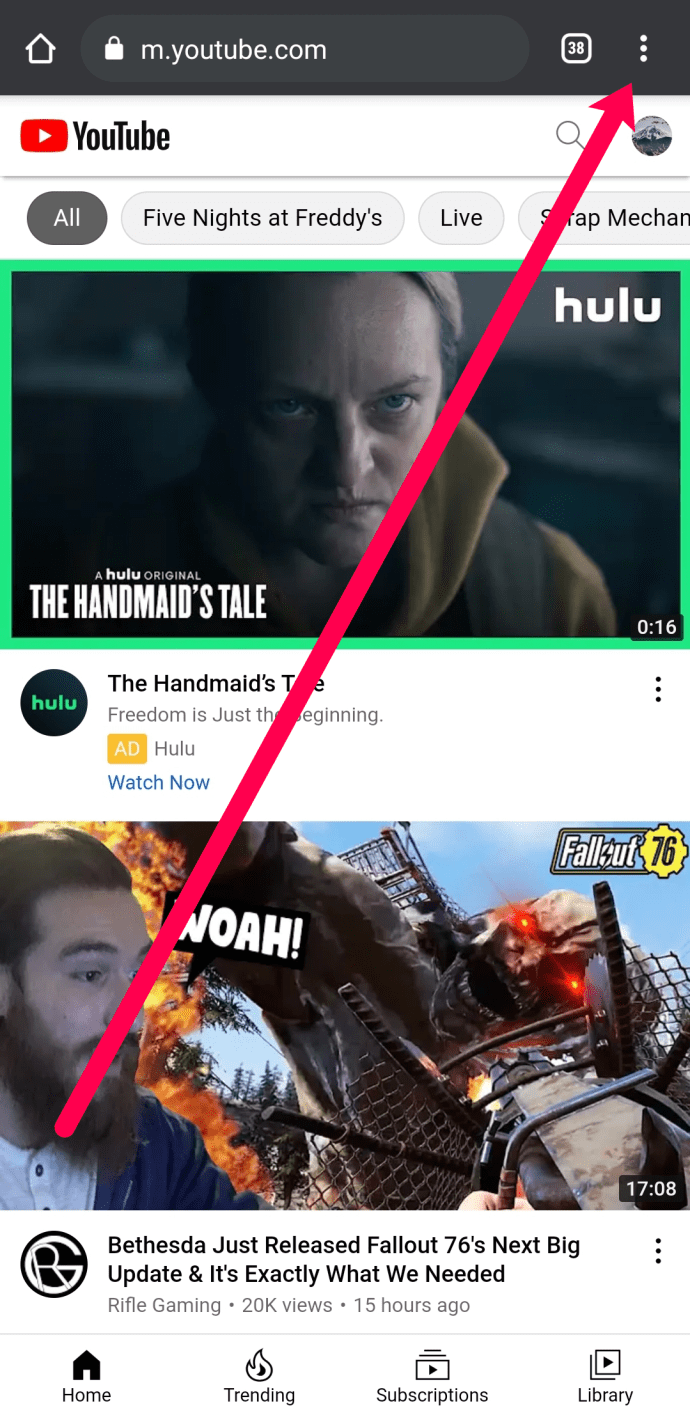
- Торкніться Настільний сайт у меню, що з’явиться.
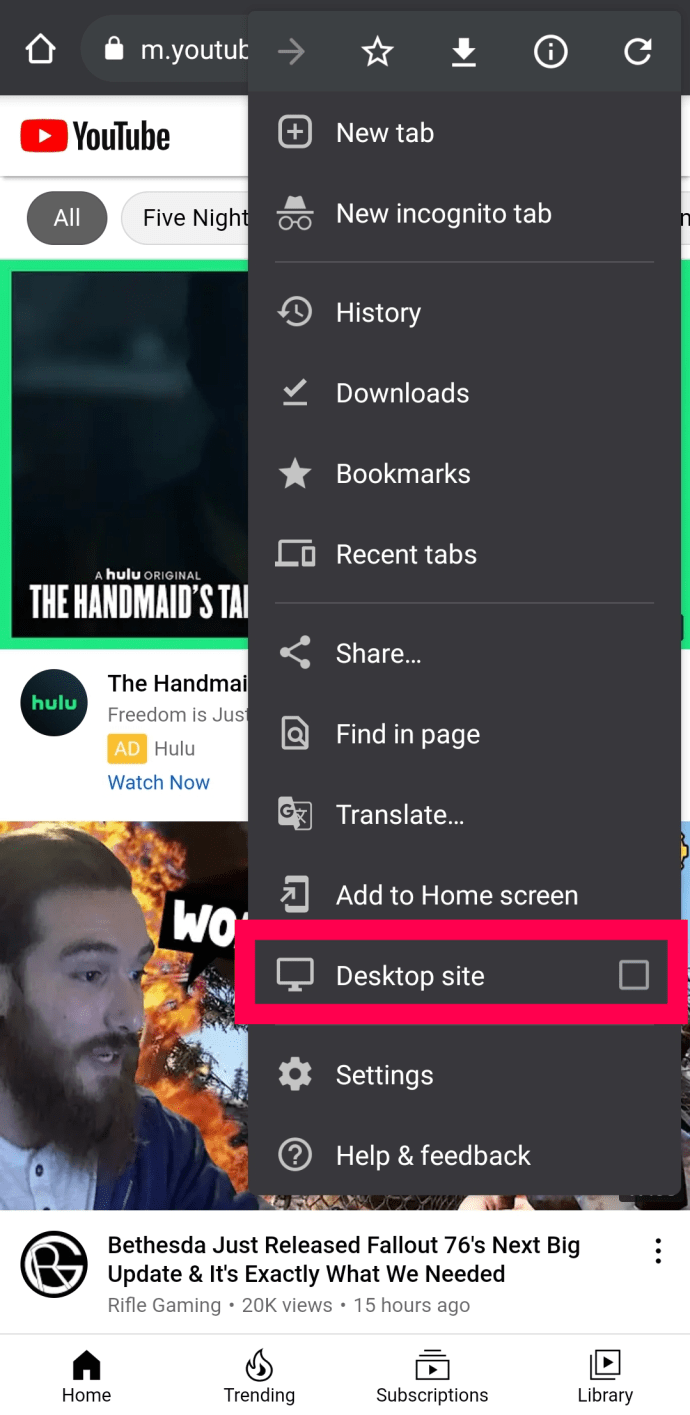
Це автоматично перенаправить вас на комп’ютерну версію YouTube.

Використання Firefox на Android
Інструкції щодо відвідування сайту YouTube для комп’ютерів дуже схожі на Chrome. Просто виконайте такі дії:
- Відкрийте Firefox, введіть «YouTube.com‘ в адресний рядок і клацніть Введіть.
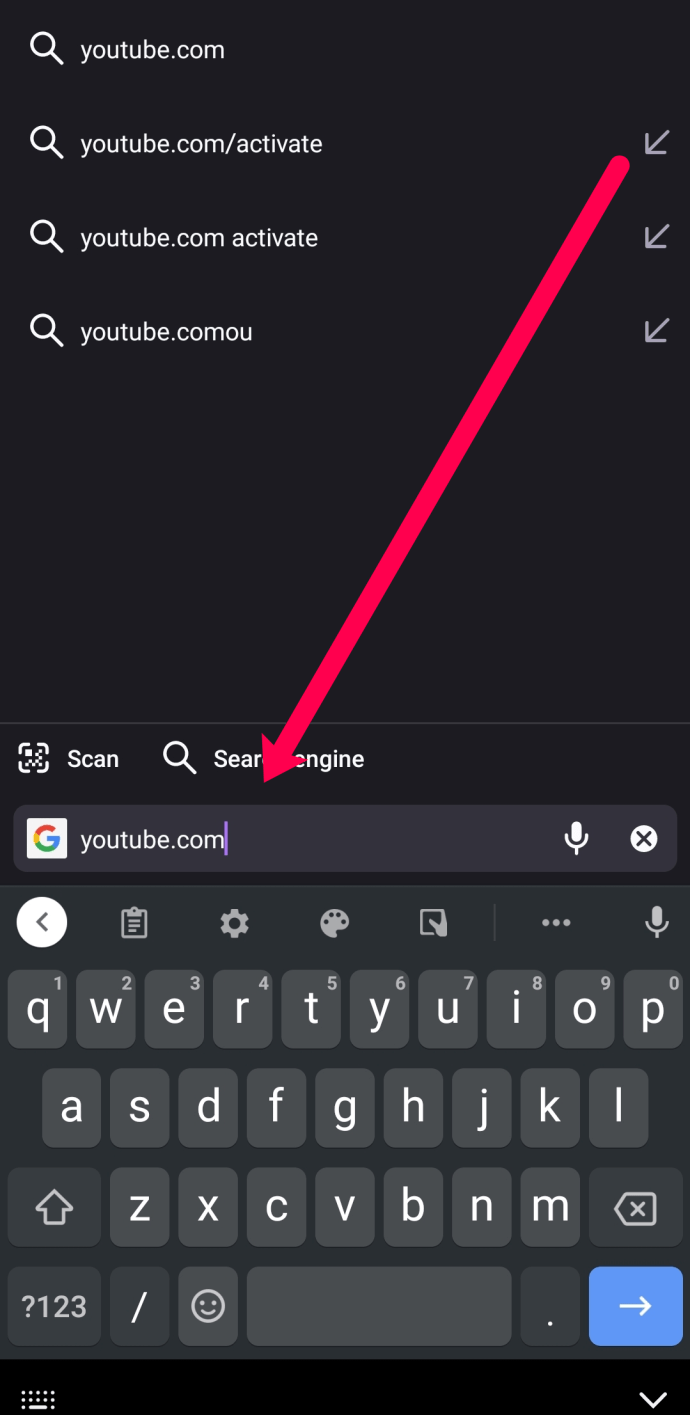
Примітка: Якщо ви введете лише 'YouTube‘ і натисніть посилання, що з’явиться; програма YouTube на вашому телефоні може відкритися, і ви не побачите опції відкрити сайт на комп’ютері.
- Увімкніть перемикач для Настільний сайт щоб увімкнути.
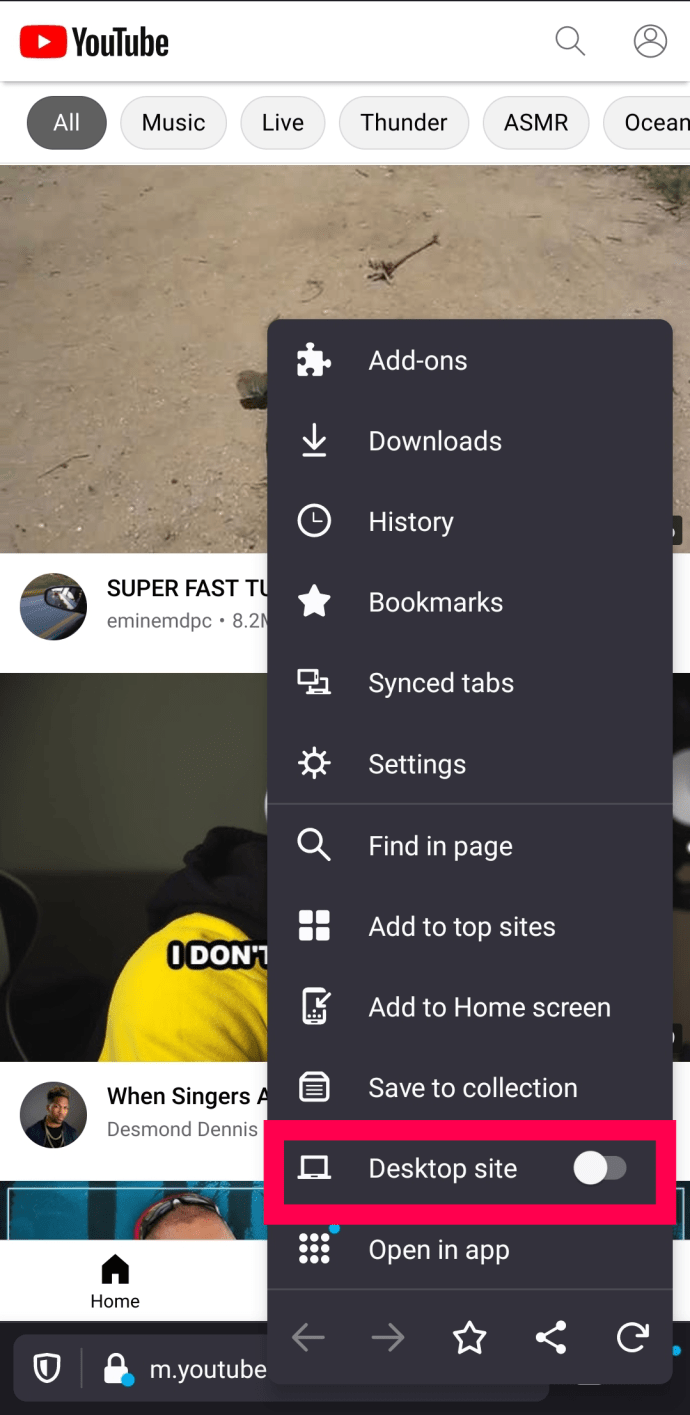
- Для вас автоматично відкриється настільна версія YouTube.
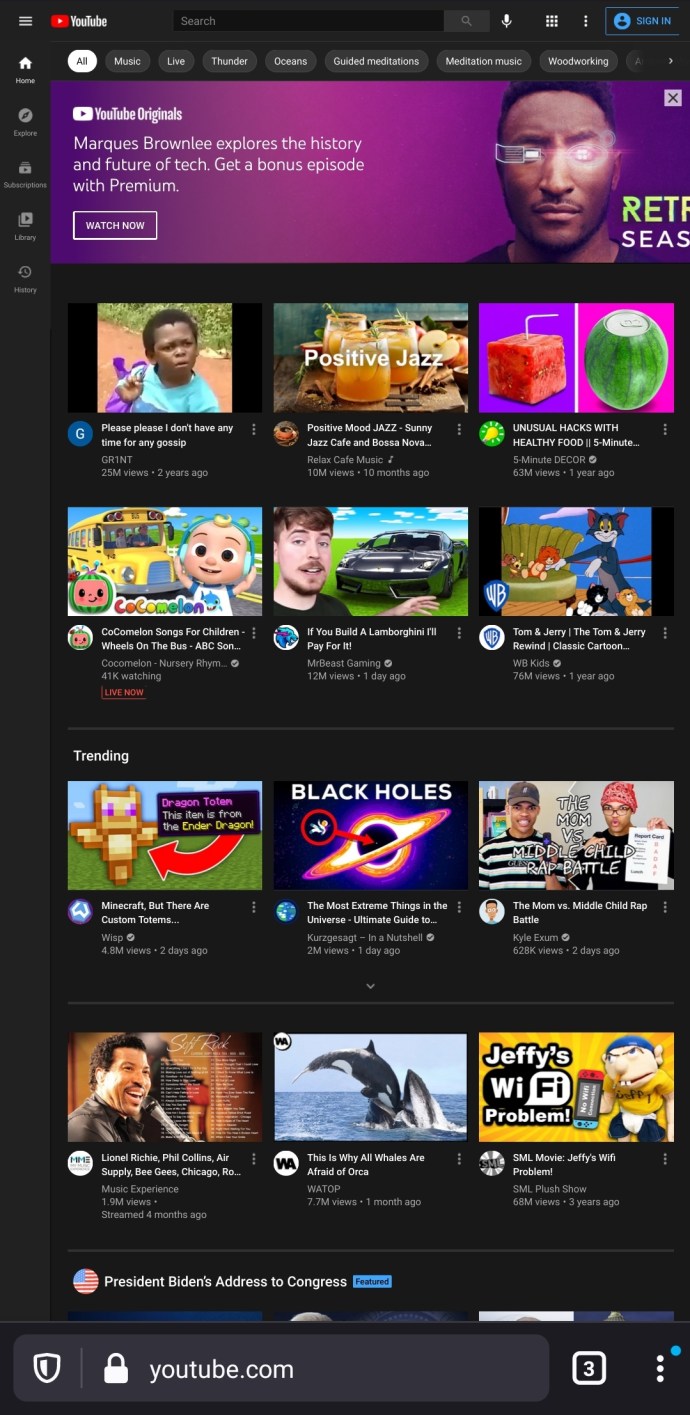
Так само, як і Chrome, перейти на версію для комп’ютера у Firefox дуже просто.
Використання веб-переглядача за замовчуванням на Android
Деякі користувачі Android мають стандартний або рідний інтернет-браузер. Якщо це ваш улюблений браузер, виконайте наведені нижче дії.
- Відкрийте інтернет-браузер, введіть «YouTube.com‘ а потім клацніть Введіть. Як і в інших браузерах, якщо ви виберете YouTube із пошукової системи, замість цього може відкритися додаток YouTube.
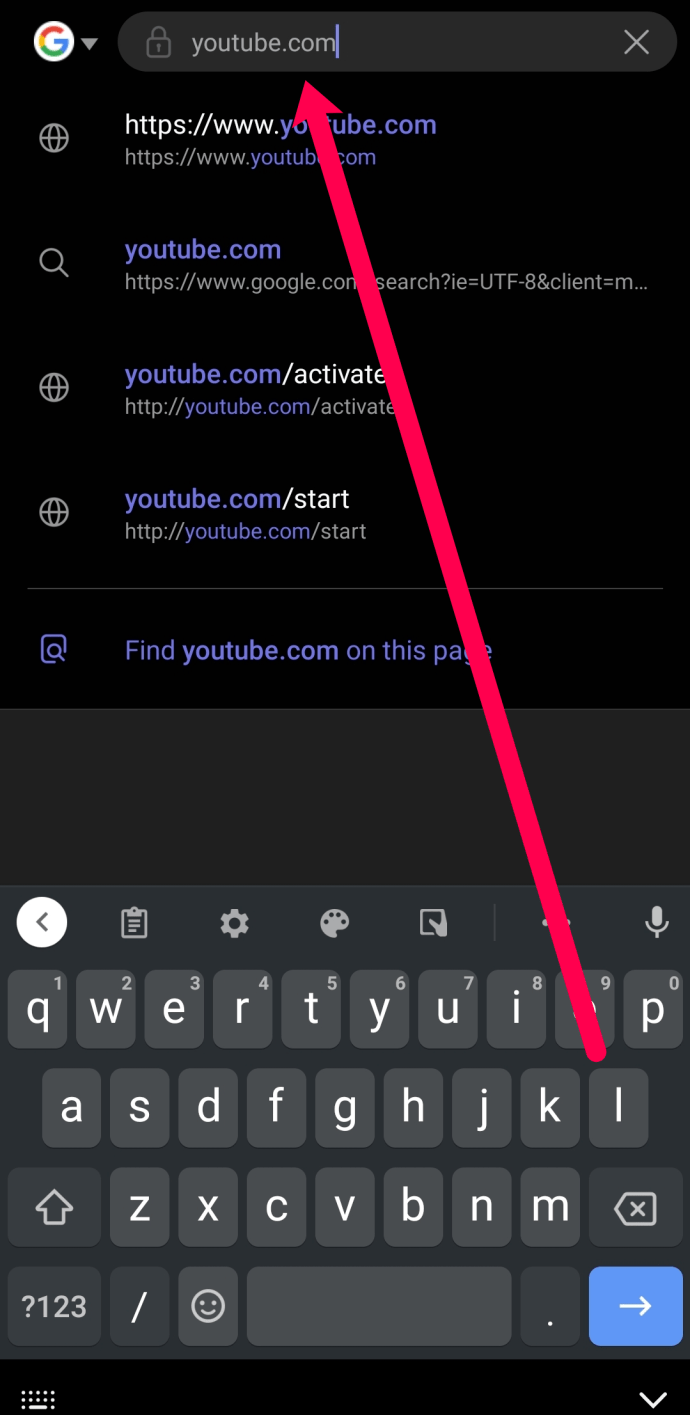
- Торкніться трьох горизонтальних смуг у нижньому правому куті.
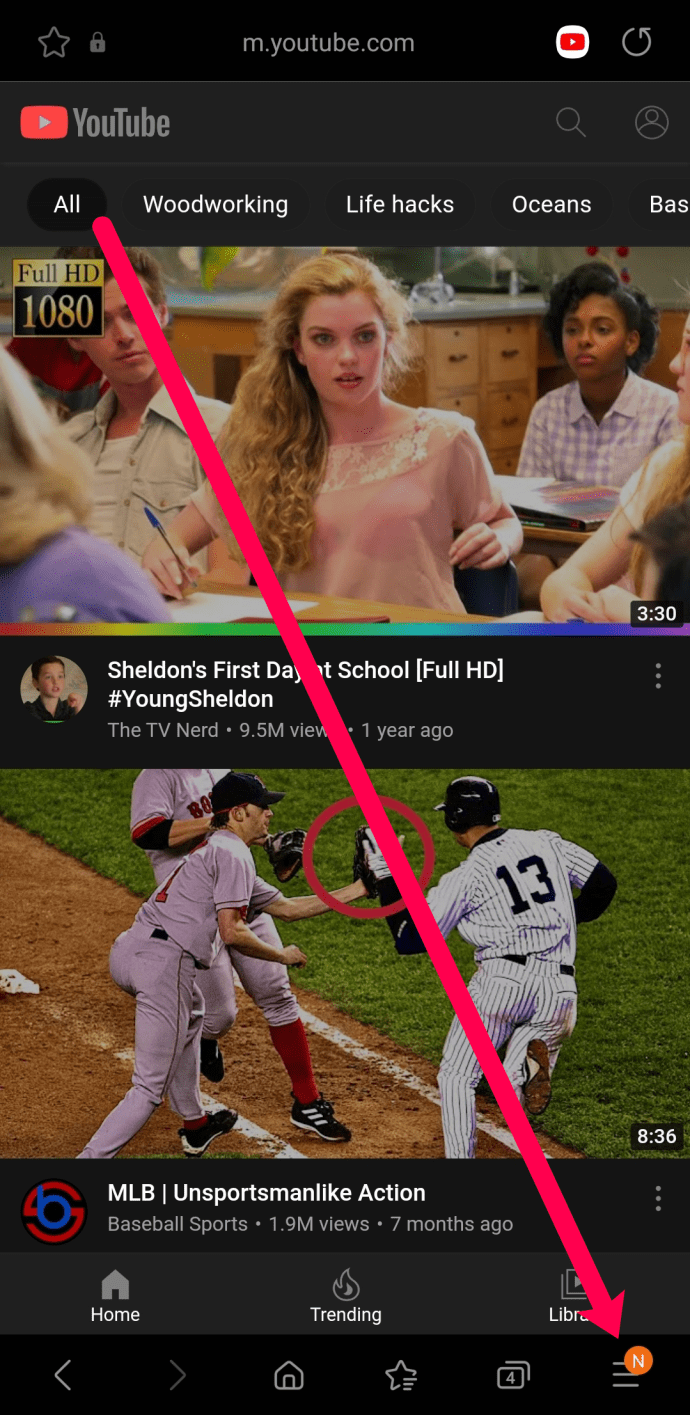
- Потім натисніть на Настільний сайт.
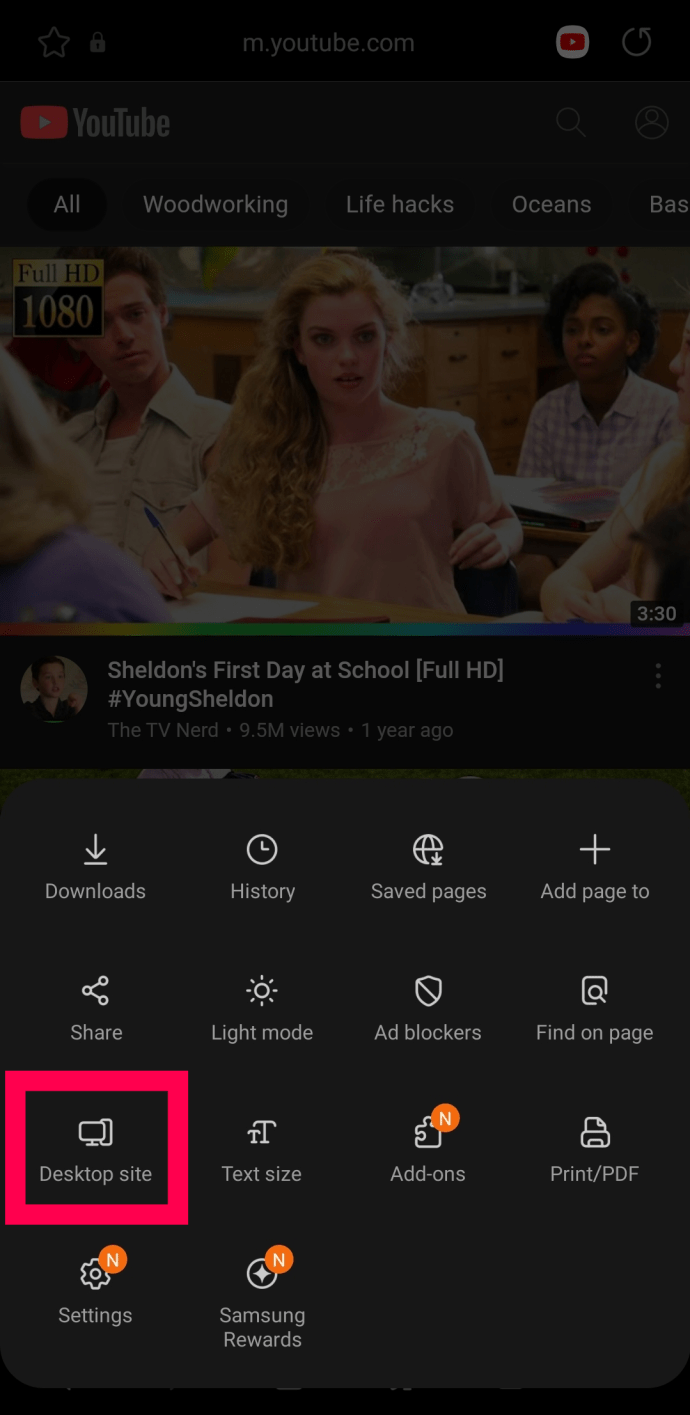
- Це автоматично перенаправить вас на комп’ютерну версію YouTube.
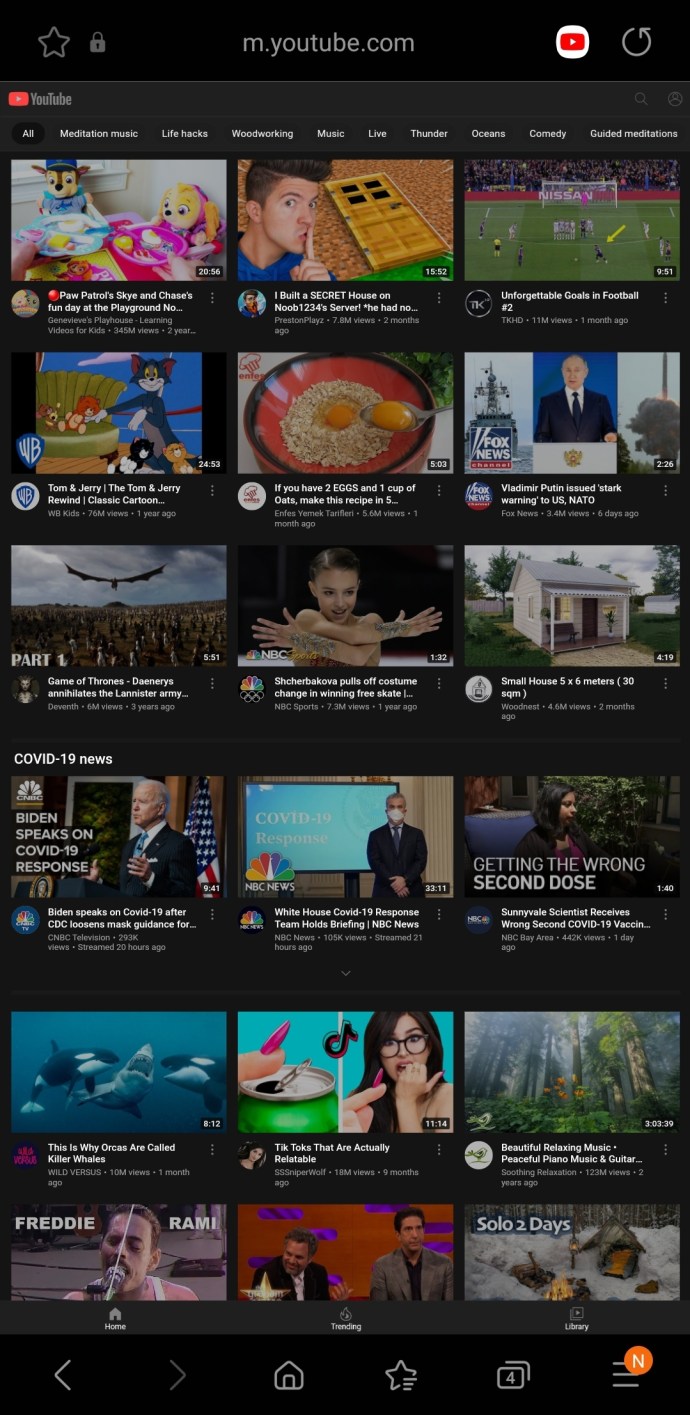
Тепер ви можете переглядати YouTube на своєму телефоні за допомогою версії для комп’ютера.
Використання Opera на Android
Ще одним популярним браузером є Opera. На щастя, ви можете переглянути версію YouTube для комп’ютерів, виконавши наведені нижче дії.
- Відкрийте Opera і введіть «YouTube.com.’ Пам’ятайте, що якщо ви натиснете посилання в пошуковій системі, ви можете бути перенаправлені на мобільний додаток, у якому не відображатиметься можливість відкрити сайт на комп’ютері.
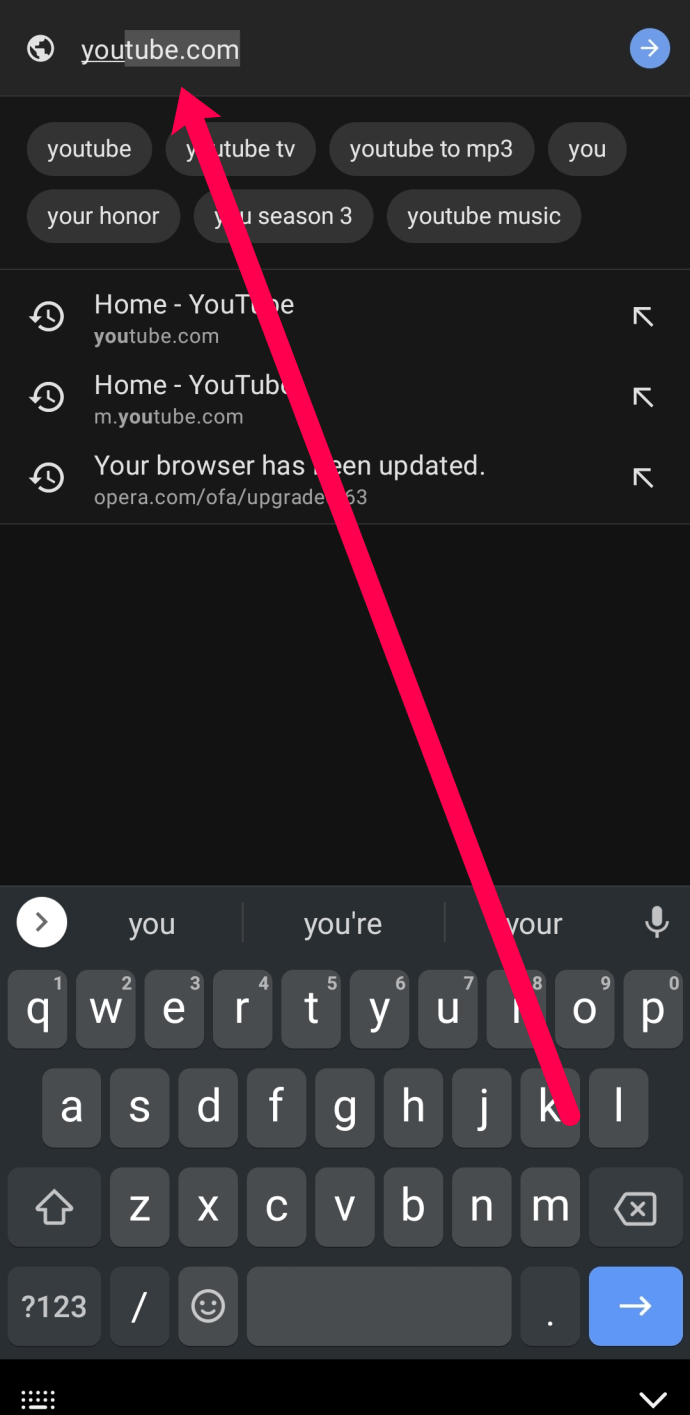
- Торкніться трьох вертикальних крапок у верхньому правому куті.
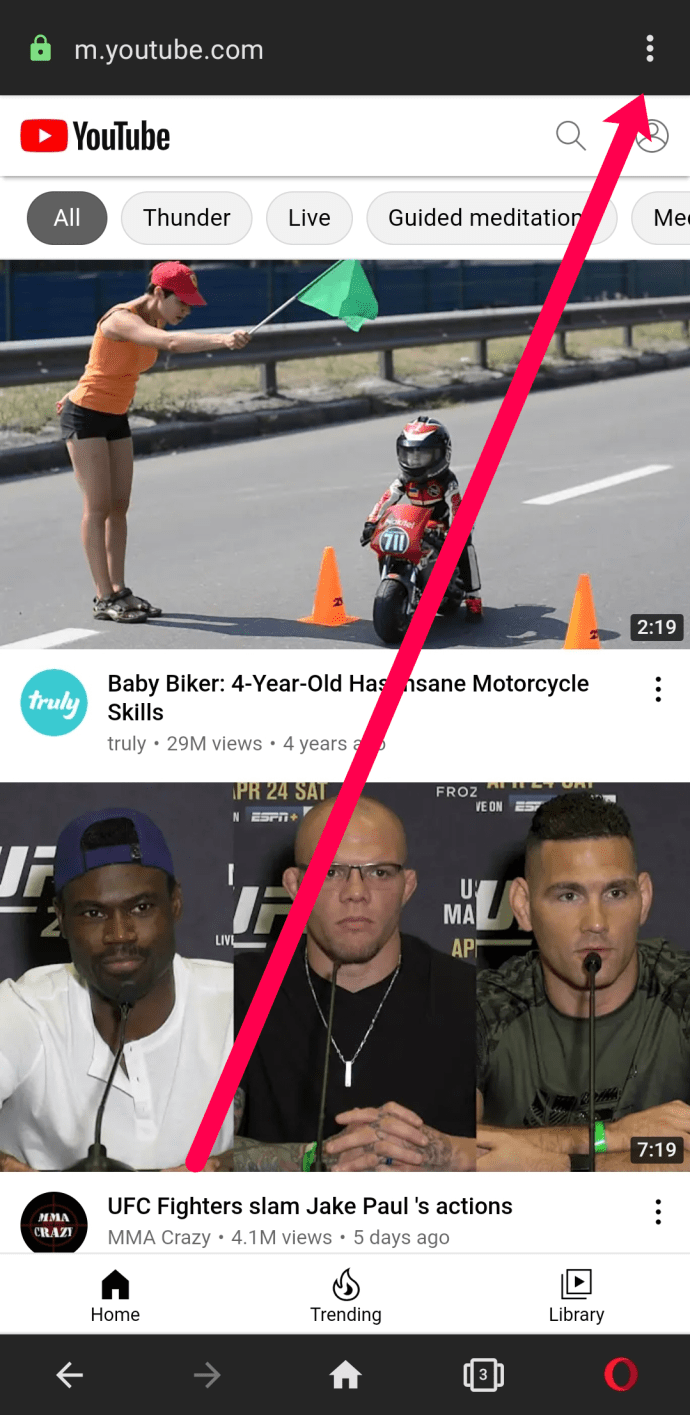
- Увімкніть перемикач для Настільний сайт.
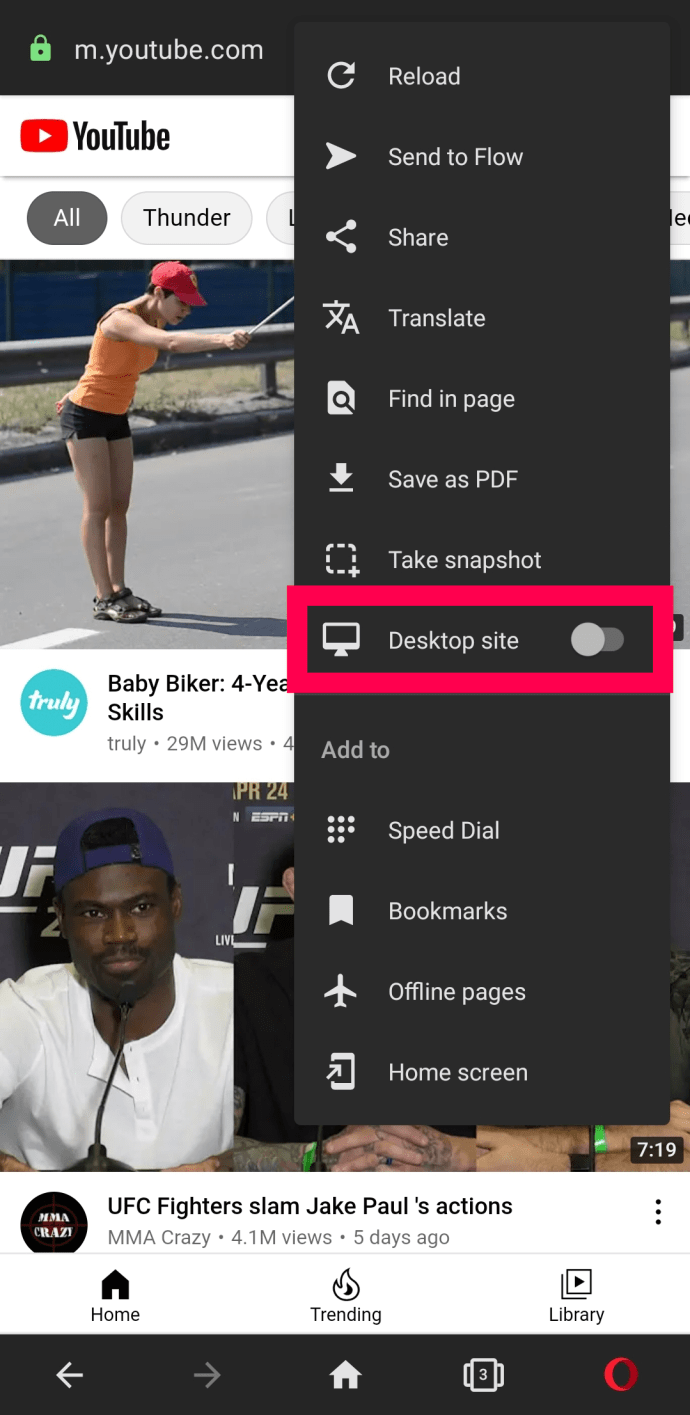
- Opera автоматично відкриє настільну версію YouTube.
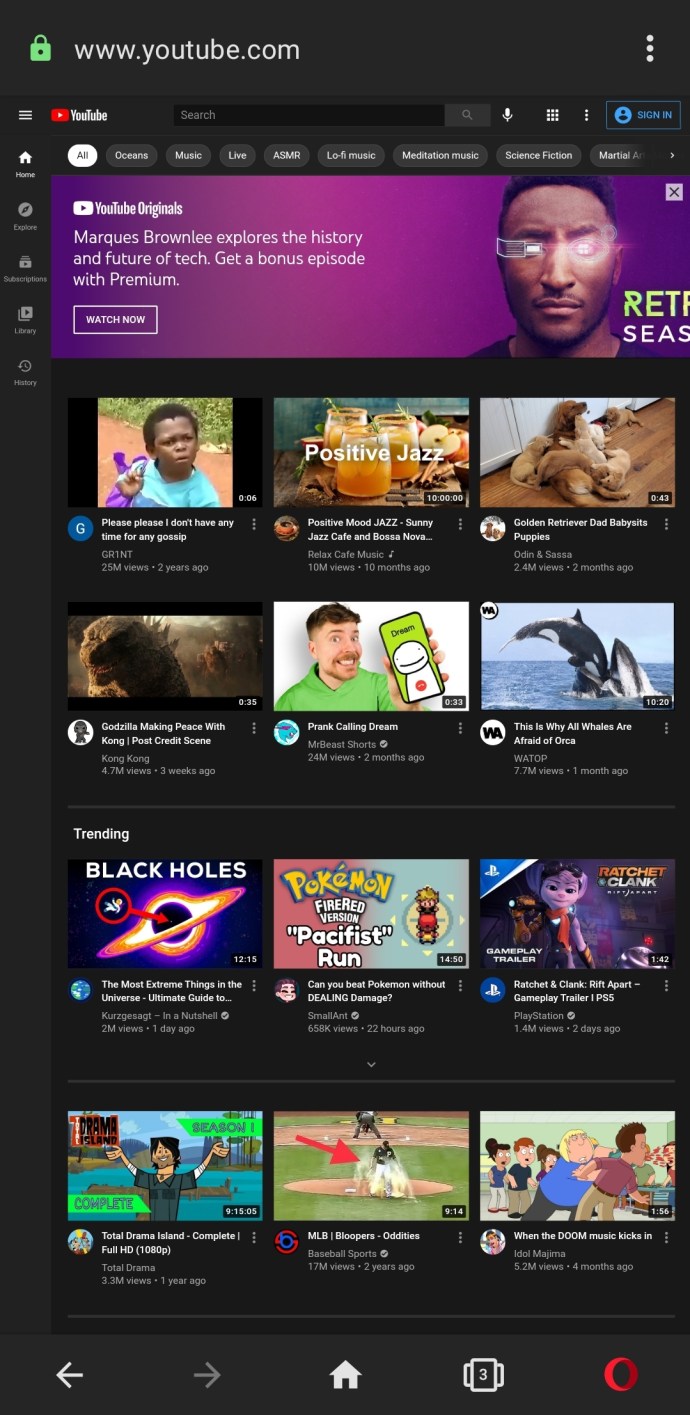
Ось і все! Тепер ви можете переглядати настільну версію YouTube на своєму телефоні.
Перегляд історії переглядів та історії пошуку
Ви можете переглянути всі переглянуті відео та історію пошуку в режимі настільного комп’ютера YouTube.
- Торкніться Бібліотека у нижньому правому куті екрана.
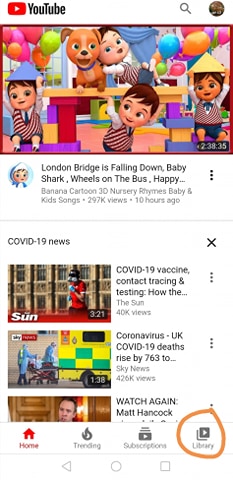
- Потім торкніться Історія.
- Звідти ви можете побачити своє Переглянути історію і Історія пошуку.
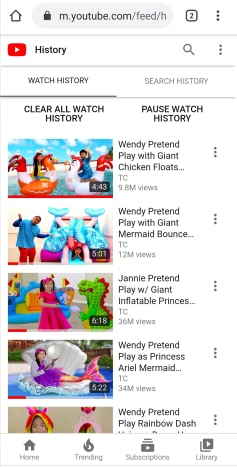
Переглядайте будь-який веб-сайт для комп’ютера зі свого телефону Android
Наведений вище процес працюватиме з будь-яким веб-сайтом, який ви вирішите відвідати. Ви також можете зробити той самий вибір з іншими мобільними браузерами.
У Firefox ви вибираєте меню, а потім запитуєте сайт для комп’ютера.
В Opera відкрийте меню, Налаштування, і Користувач-Агент а потім переключитися з Мобільний до Робочий стіл.
Якщо ви використовуєте інший браузер, швидше за все, він матиме такий самий варіант. Оскільки більшість із них засновані на Chromium, вони, ймовірно, будуть схожі на Chrome.

Перегляньте сайт YouTube для комп’ютерів зі свого iPhone
Так само, як телефони Android, iPhone також мають багато варіантів браузера. Від Safari до Chrome ви можете легко переглядати настільну версію YouTube на своєму iPhone.
Давайте розглянемо ваші варіанти.
Використання Safari на iPhone
Якщо ви віддаєте перевагу браузеру Apple за замовчуванням, ви можете виконати наведені нижче дії, щоб переглянути YouTube у версії для комп’ютера:
- Відкрийте Safari і введіть «YouTube.com‘ в адресний рядок. Safari може запитати вас, чи хочете ви відкрити це в програмі. Ігноруйте це, програма не надає вам опції для робочого столу.
- Натисніть на Аа у верхньому лівому куті адресного рядка.
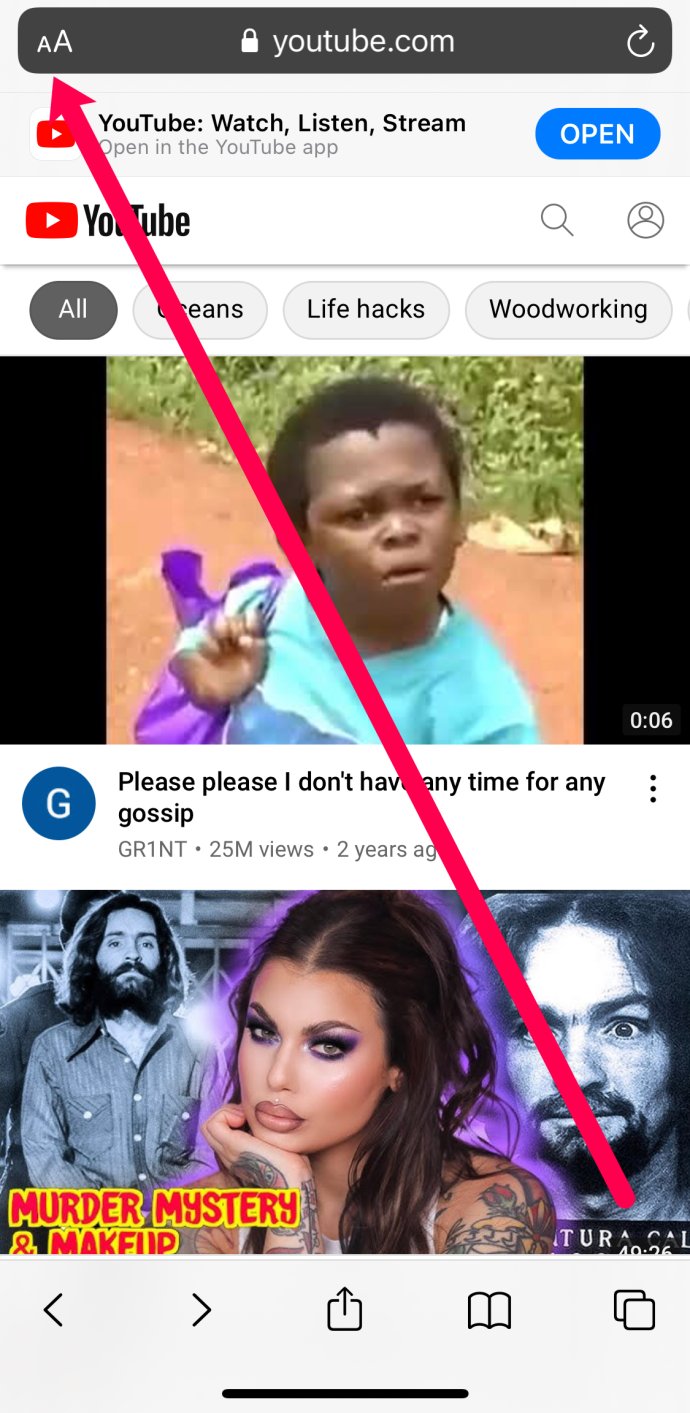
- Потім натисніть на Запит на веб-сайт для настільних комп’ютерів.
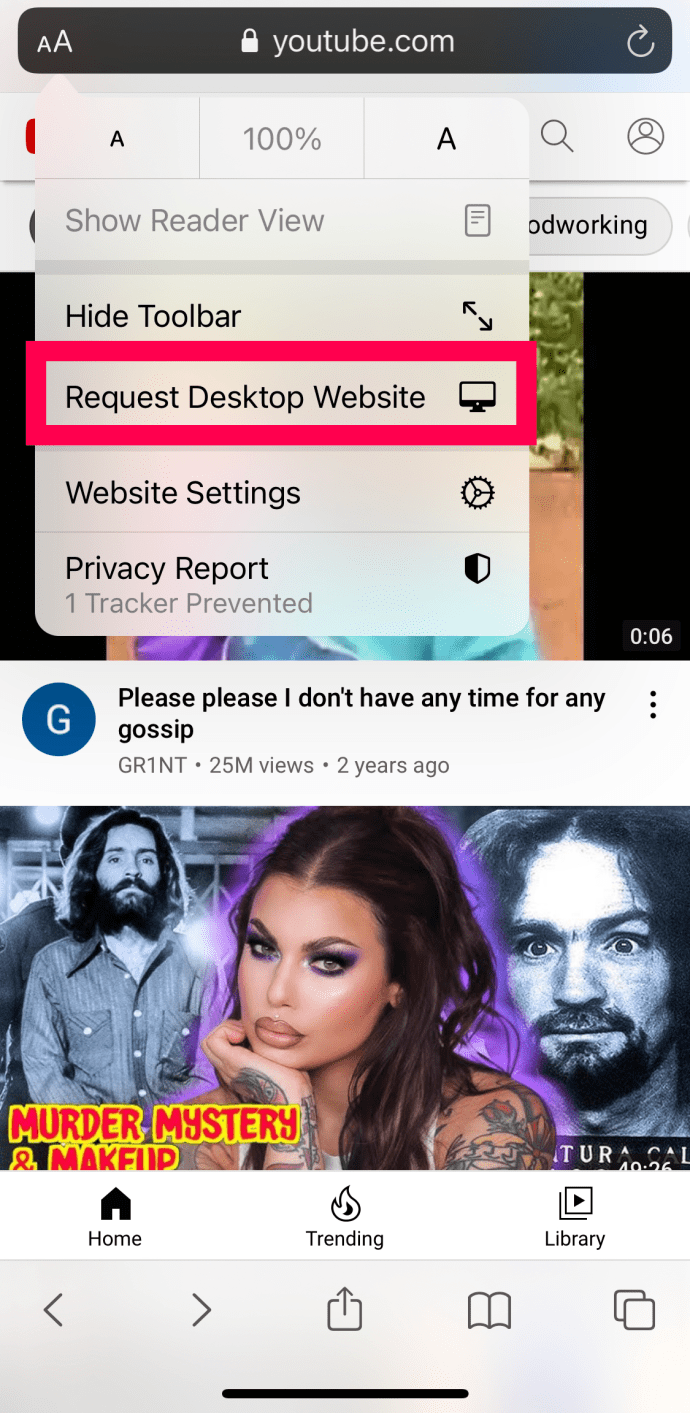
- Safari автоматично надасть вам вигляд робочого столу.
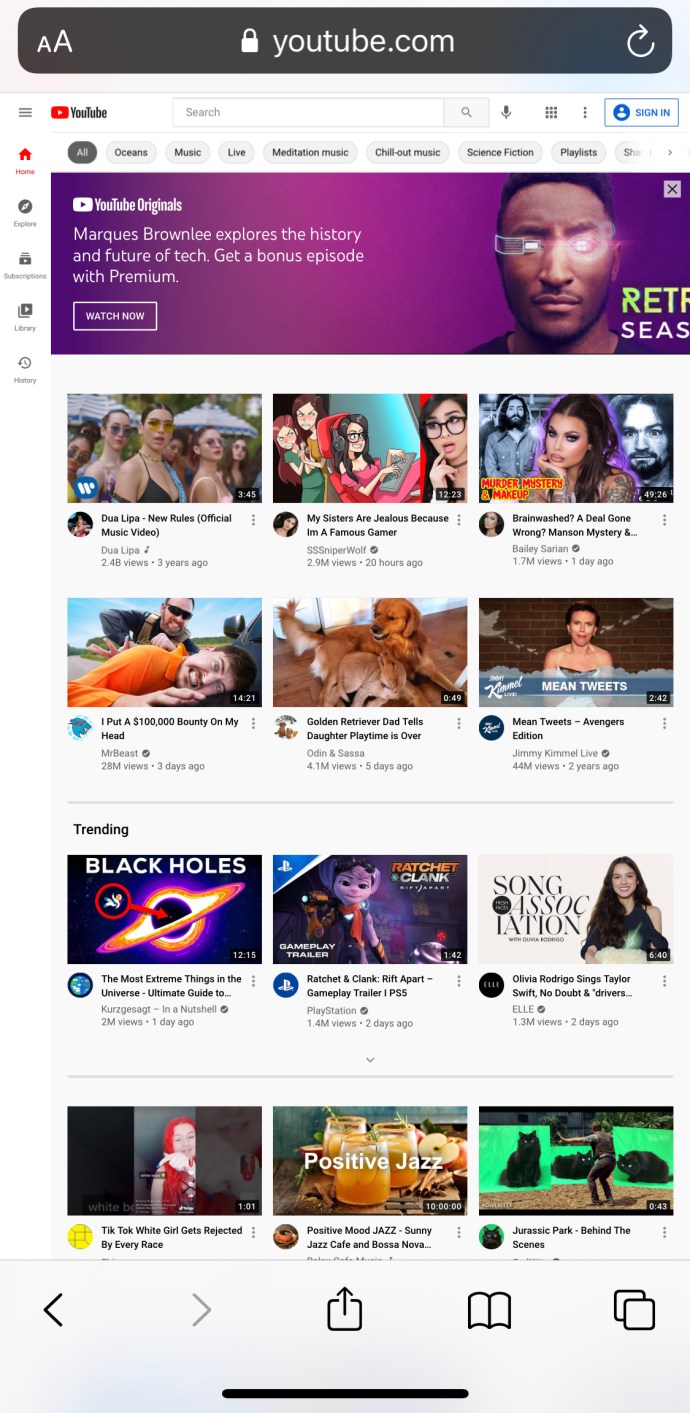
Знайти опцію меню в Safari трохи складніше, тому наведені вище інструкції допоможуть вам швидко відкрити версію для настільного комп’ютера.
Використання Firefox на iOS
Навігація в Firefox трохи простіша. Якщо вам потрібно отримати доступ до настільної версії YouTube, зробіть це:
- Відкрийте Firefox і відвідайте YouTube.com.
- Торкніться трьох крапок у верхньому правому куті.
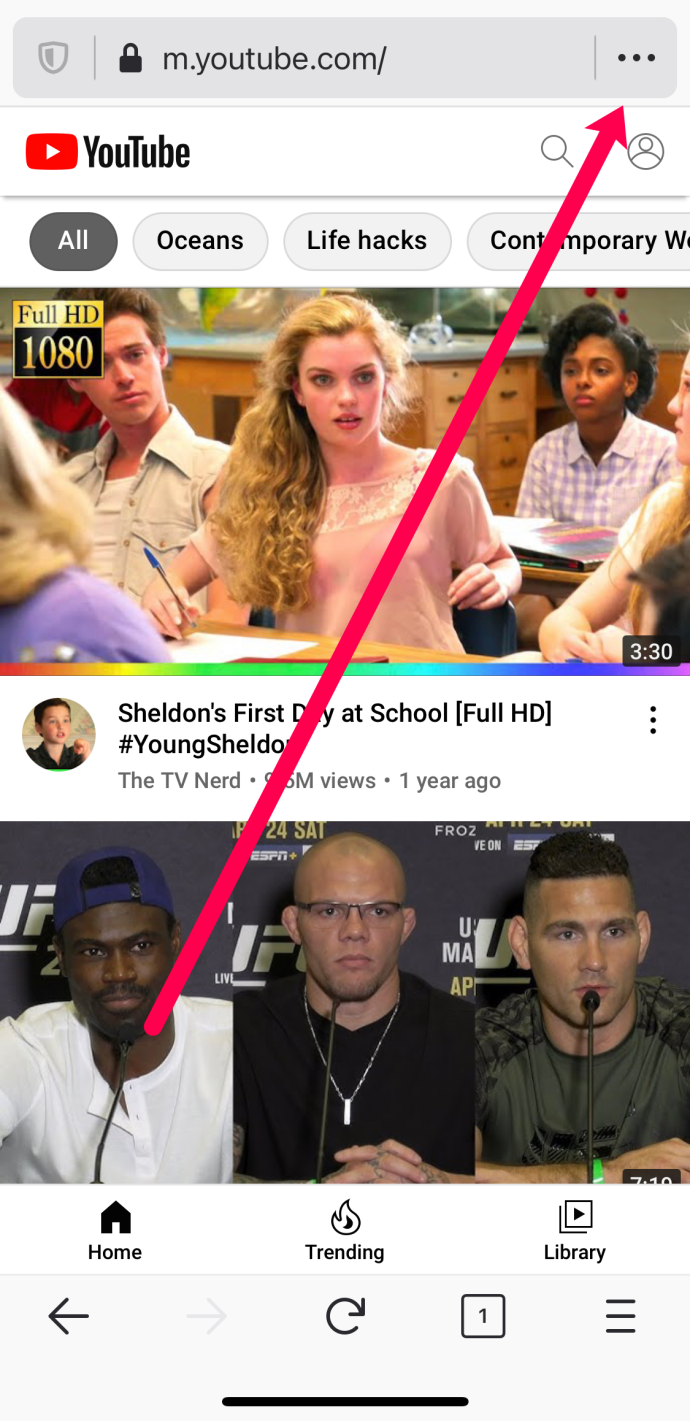
- Тепер натисніть на Запит на робочий сайт.
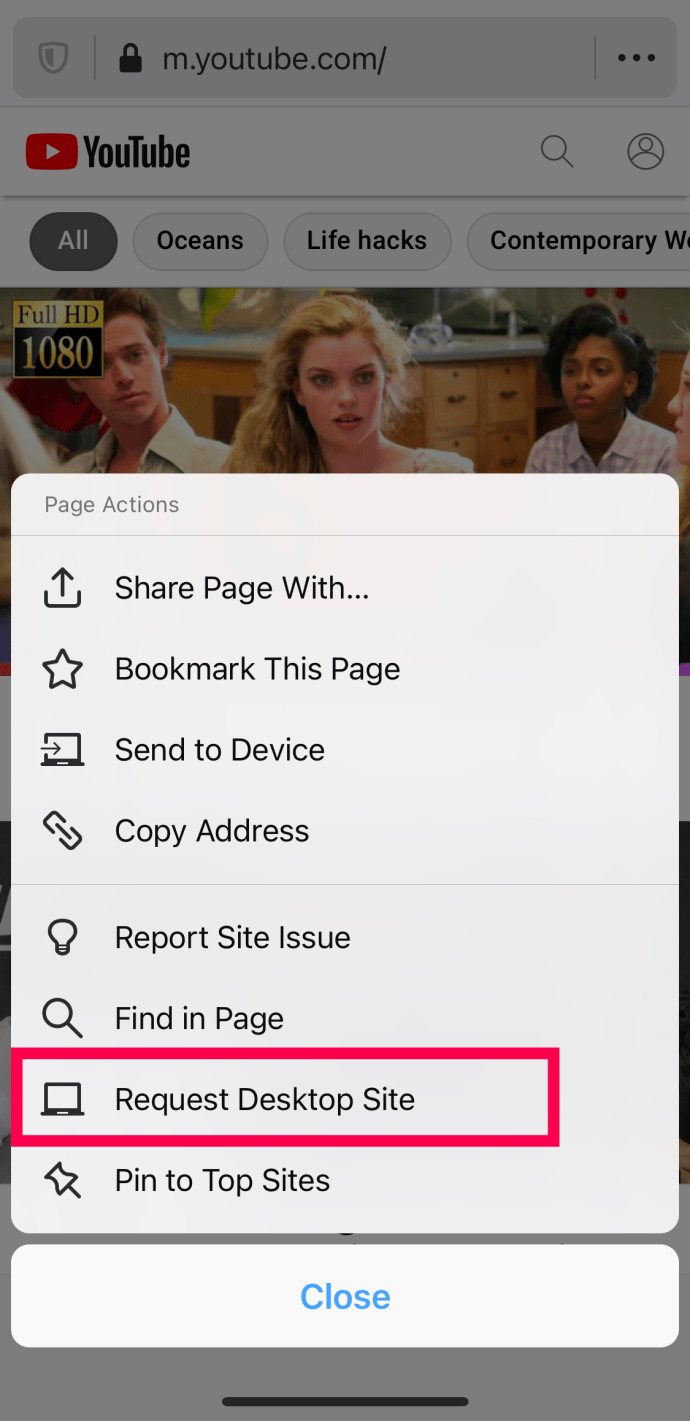
Як і інші веб-переглядачі, версія YouTube для настільних комп’ютерів автоматично повернеться на сайт для настільних комп’ютерів.
Переглядайте будь-який настільний сайт зі свого iPhone
Як і з Android, ви можете повторити вищезазначений процес майже на будь-якому веб-сайті, який ви вирішите відвідати. Якщо ви використовуєте Chrome для iOS або інший веб-переглядач замість Safari, ви також можете запросити веб-сайт для комп’ютера.
- Відкрийте Chrome на своєму iPhone.
- Виберіть значок меню з трьома крапками у верхньому правому куті.
- Установіть прапорець біля сайту Desktop.
- Перейдіть на свій веб-сайт як зазвичай.
Те ж саме стосується Opera Mini, Dolphin, Firefox Focus або будь-яких альтернатив, які ви могли встановити. Усі матимуть подібні параметри для вибору сайту на робочому столі з меню.
Теорія, що лежить в основі пропозиції мобільного сайту замість настільного, є вірною. Вони будуть оптимізовані та скорочені, щоб спалювати менше даних, і завантажуватимуться набагато швидше. Їх також слід оптимізувати для невеликих екранів.
Це добре, якщо сам сайт не ставить під загрозу роботу веб-перегляду та надає користувачам мобільних пристроїв якомога ближче до настільних комп’ютерів. Але це не завжди так. У випадку YouTube, немає достатньої площі екрана, щоб імітувати роботу комп’ютера таким чином, щоб він працював достатньо добре, щоб задовольнити Google. У користувачів, з іншого боку, є інші ідеї.
Питання що часто задаються
Як бачите, використання настільної версії YouTube на мобільному пристрої є досить простим за допомогою кількох додаткових кроків.
Як мені повернутися на мобільний сайт?
Якщо вам потрібно переглянути мобільну версію YouTube, ви можете. Торкніться значка меню, як ми зробили вище, і зніміть прапорець з параметра робочого столу. Ваша сторінка має автоматично оновитися, знову показуючи мобільну версію.
Якщо я відтворюю відео в новому вікні, воно повертається на мобільний сайт. Що я можу зробити?
Однією з поширених проблем із настільною версією веб-сайтів на мобільному пристрої є те, що вони призначені для запуску мобільної версії. Це означає, що щоразу, коли ви відкриваєте нову веб-сторінку, відображається мобільна версія. На щастя, все, що вам потрібно зробити, це натиснути опцію робочого столу, як ми зробили вище.
Налаштування телефонів і браузера
Більшість телефонів і браузерів можуть підтримувати настільну версію сайту. Все, що вам дійсно потрібно, це браузер, який ви вважаєте надійним і заслуговує на довіру, розробники зробили всю важку роботу за нас.
Поділіться своїми думками та досвідом щодо перегляду веб-сайтів для комп’ютерів на телефоні нижче.